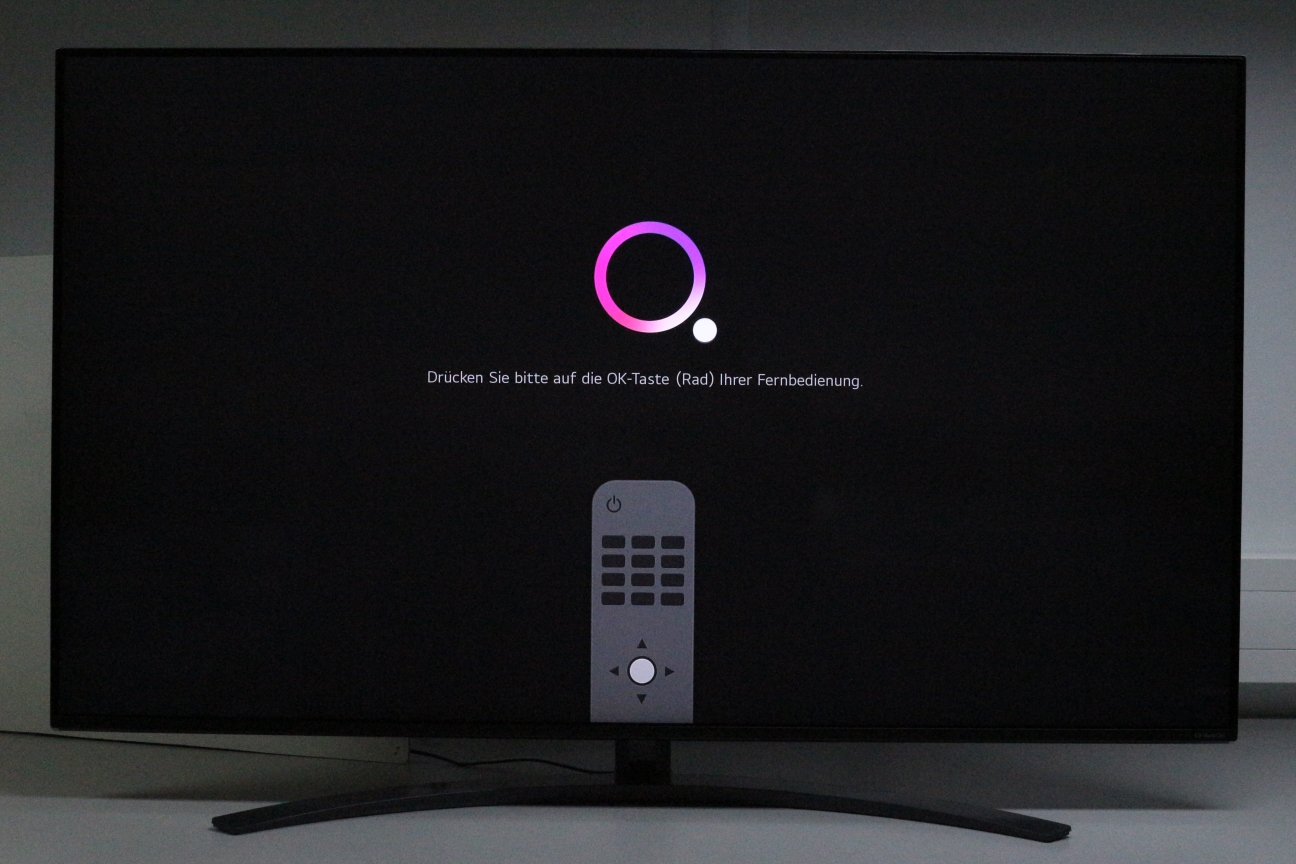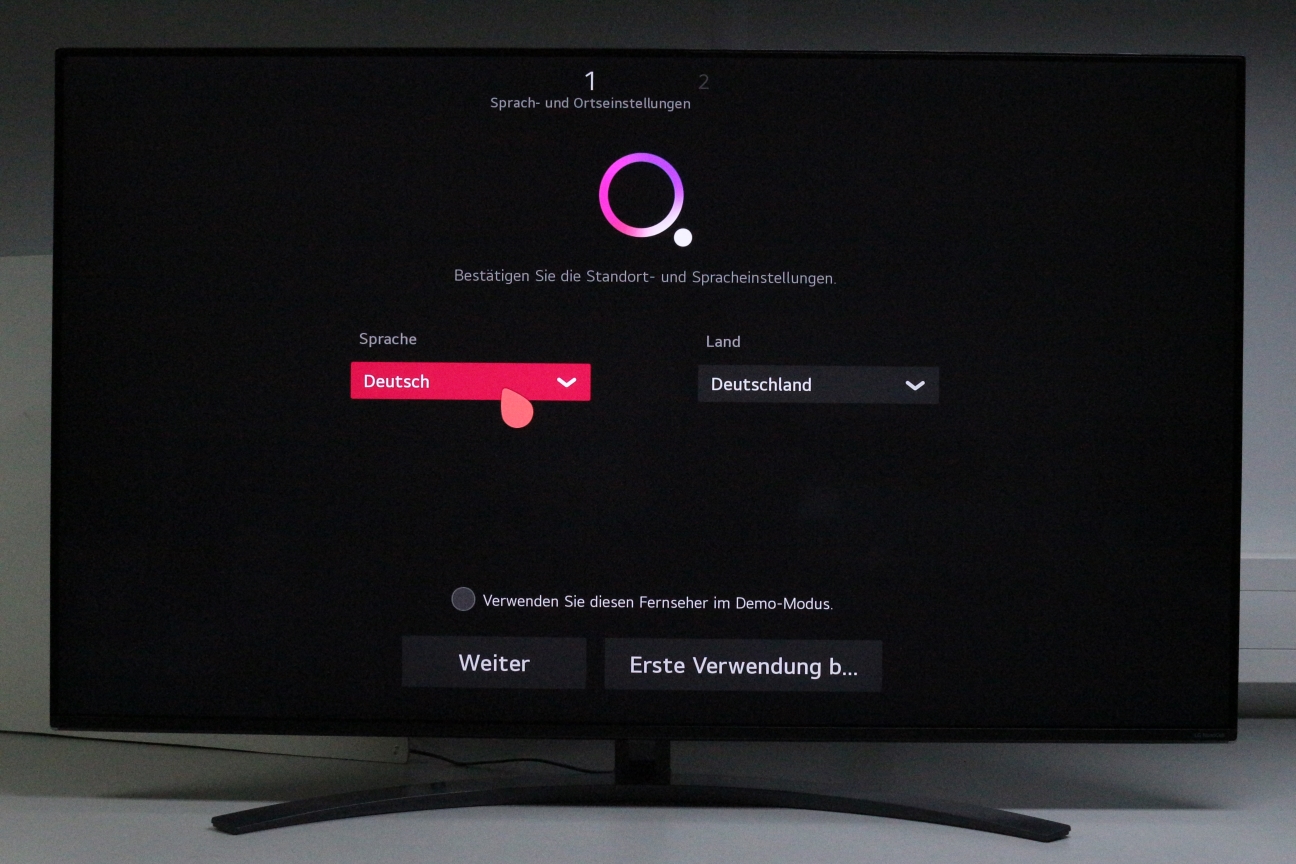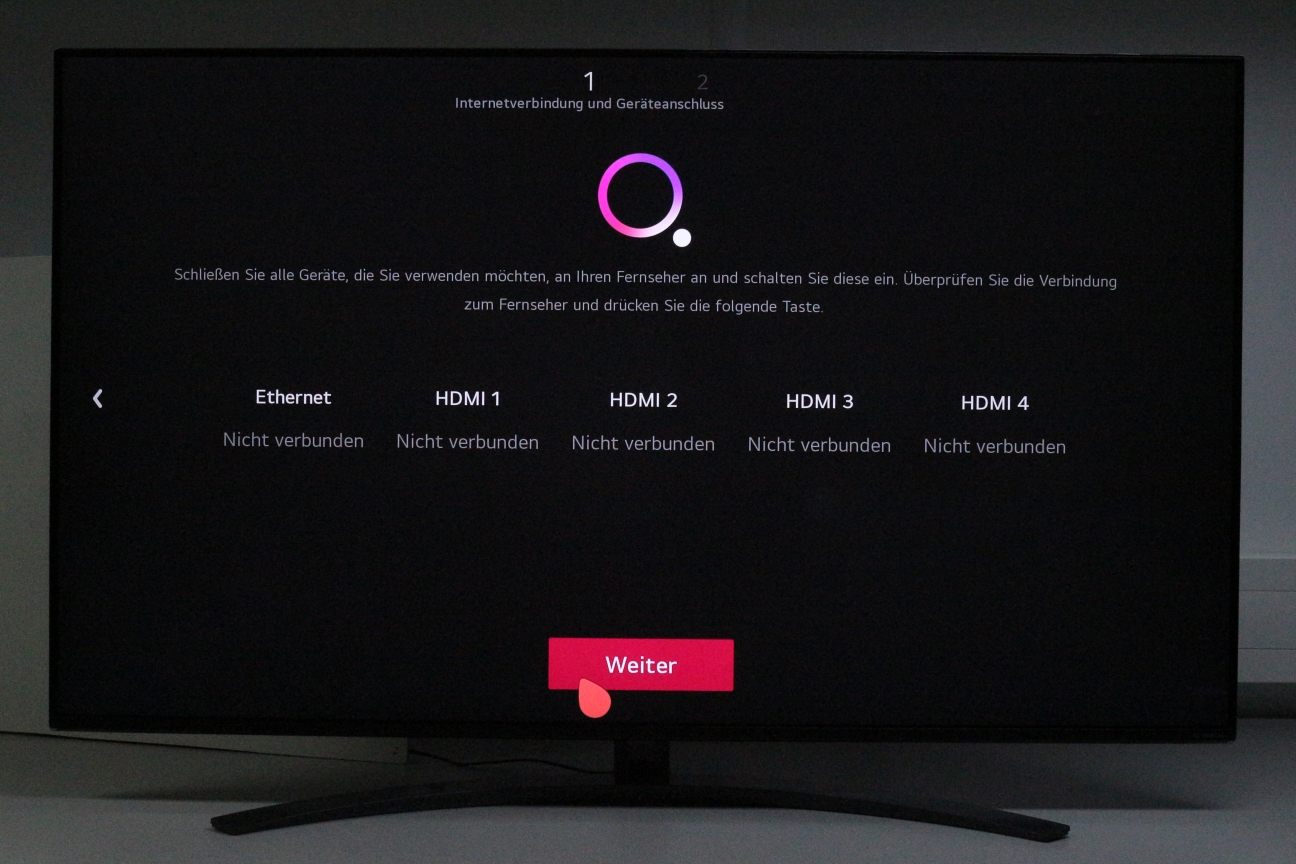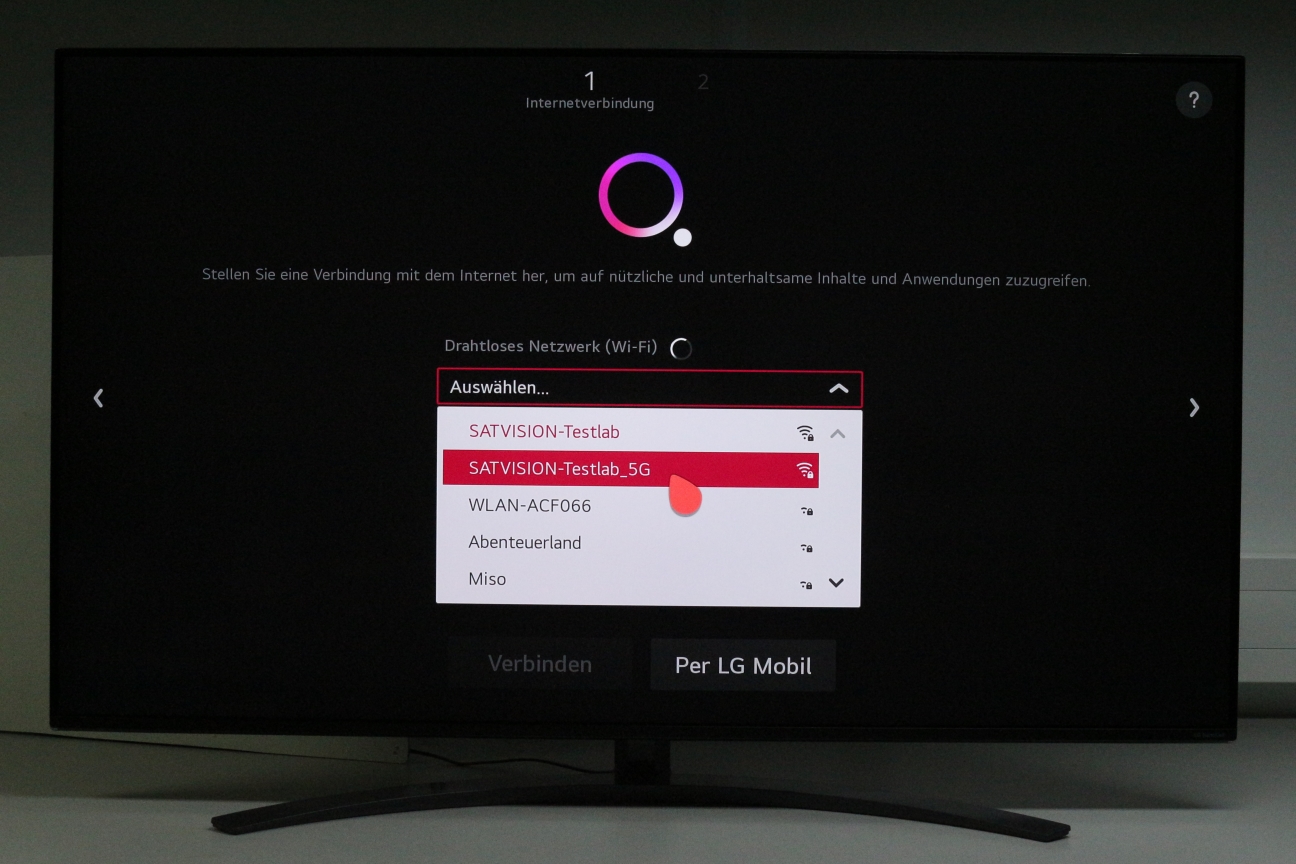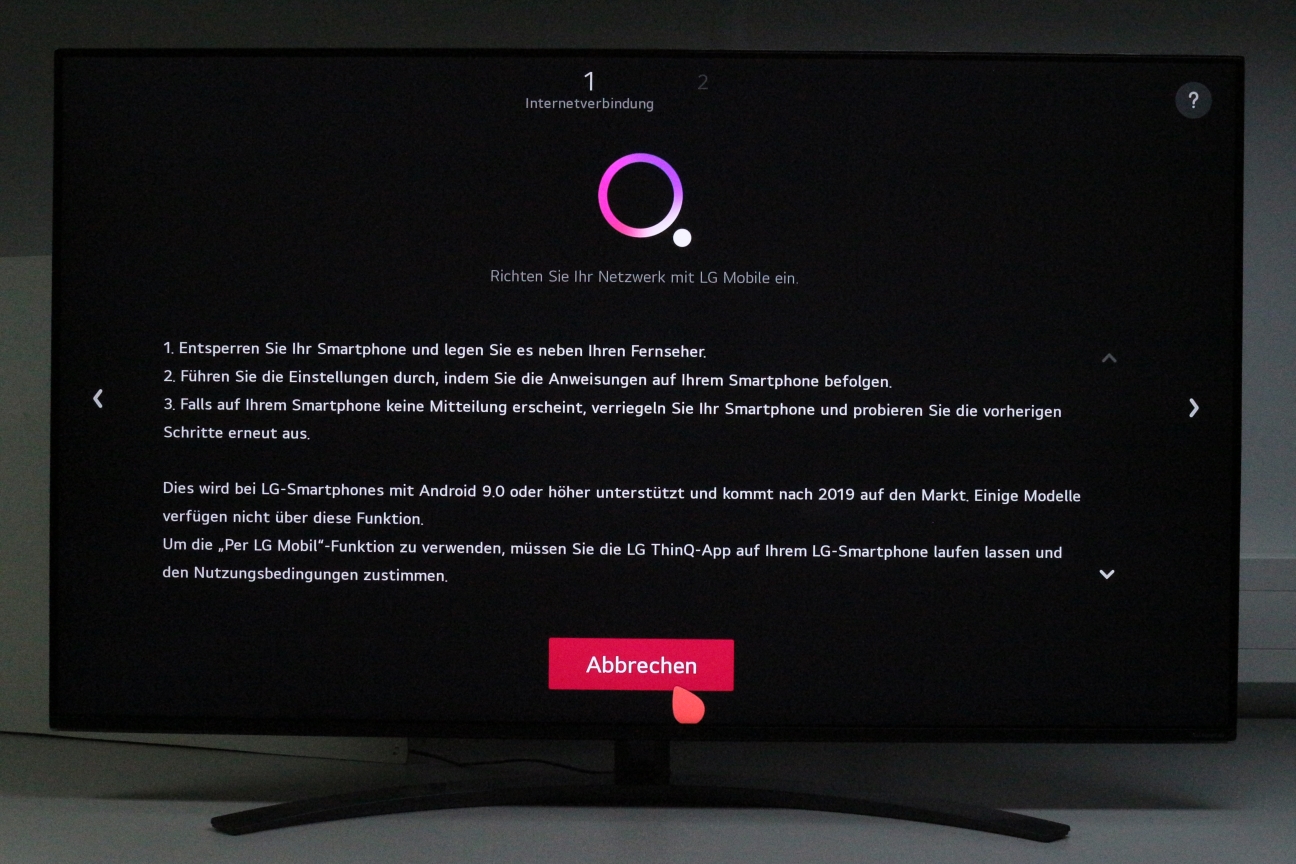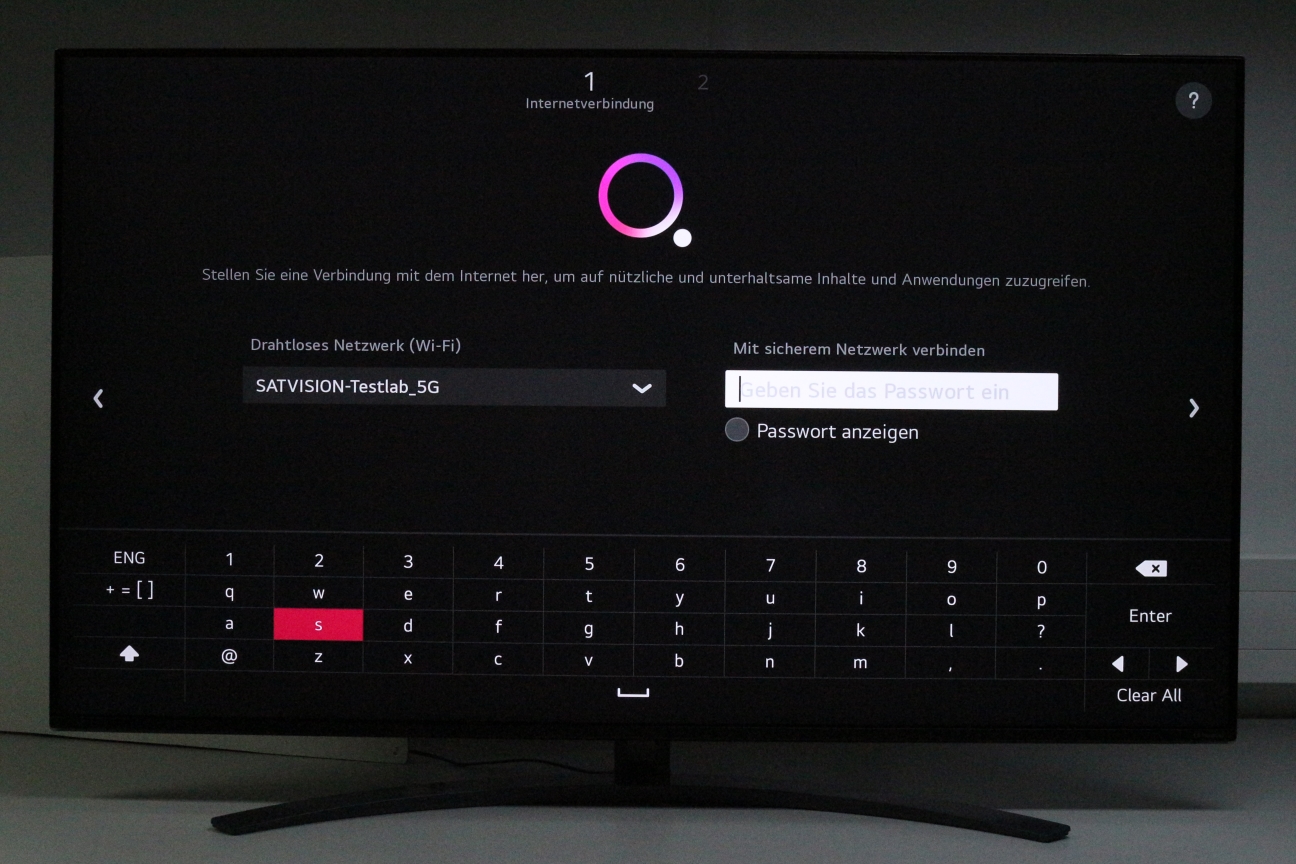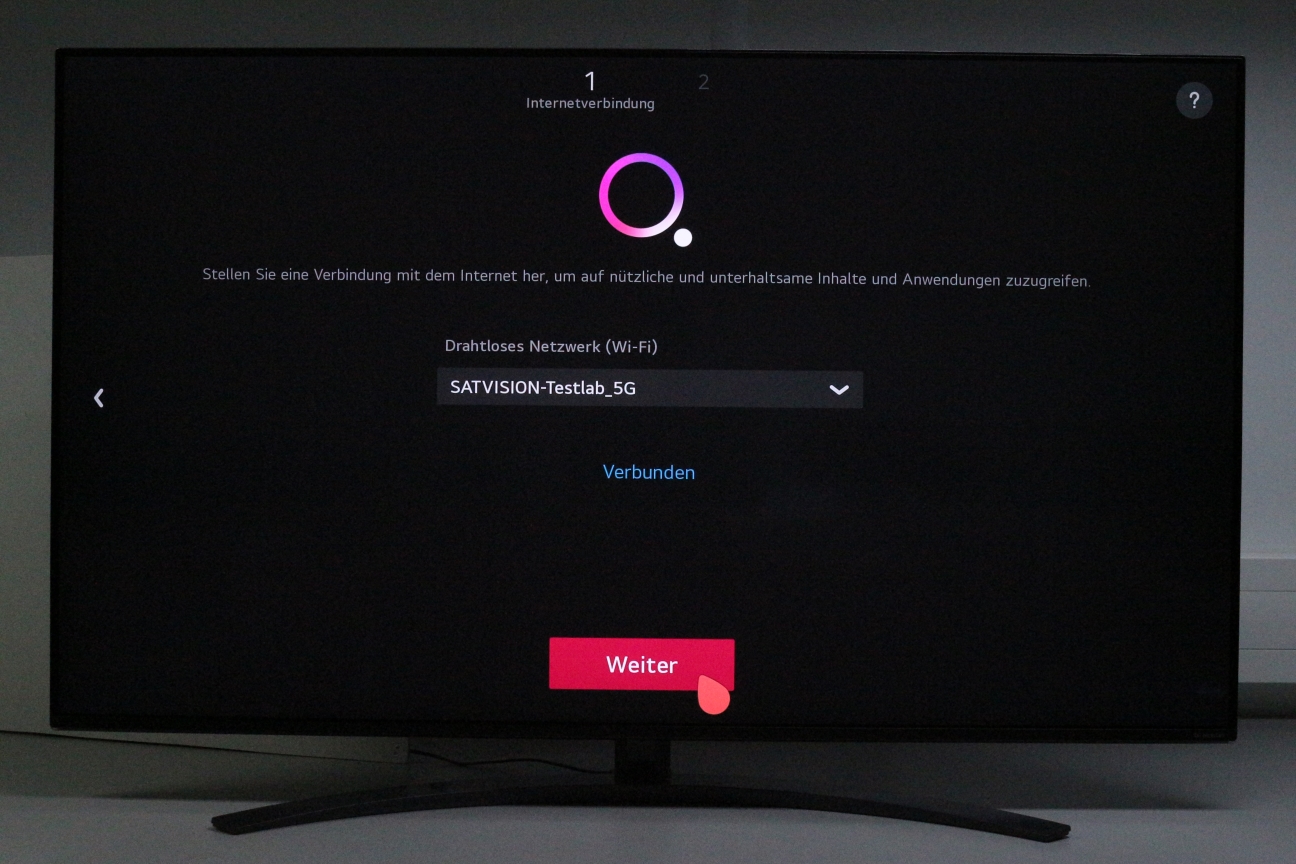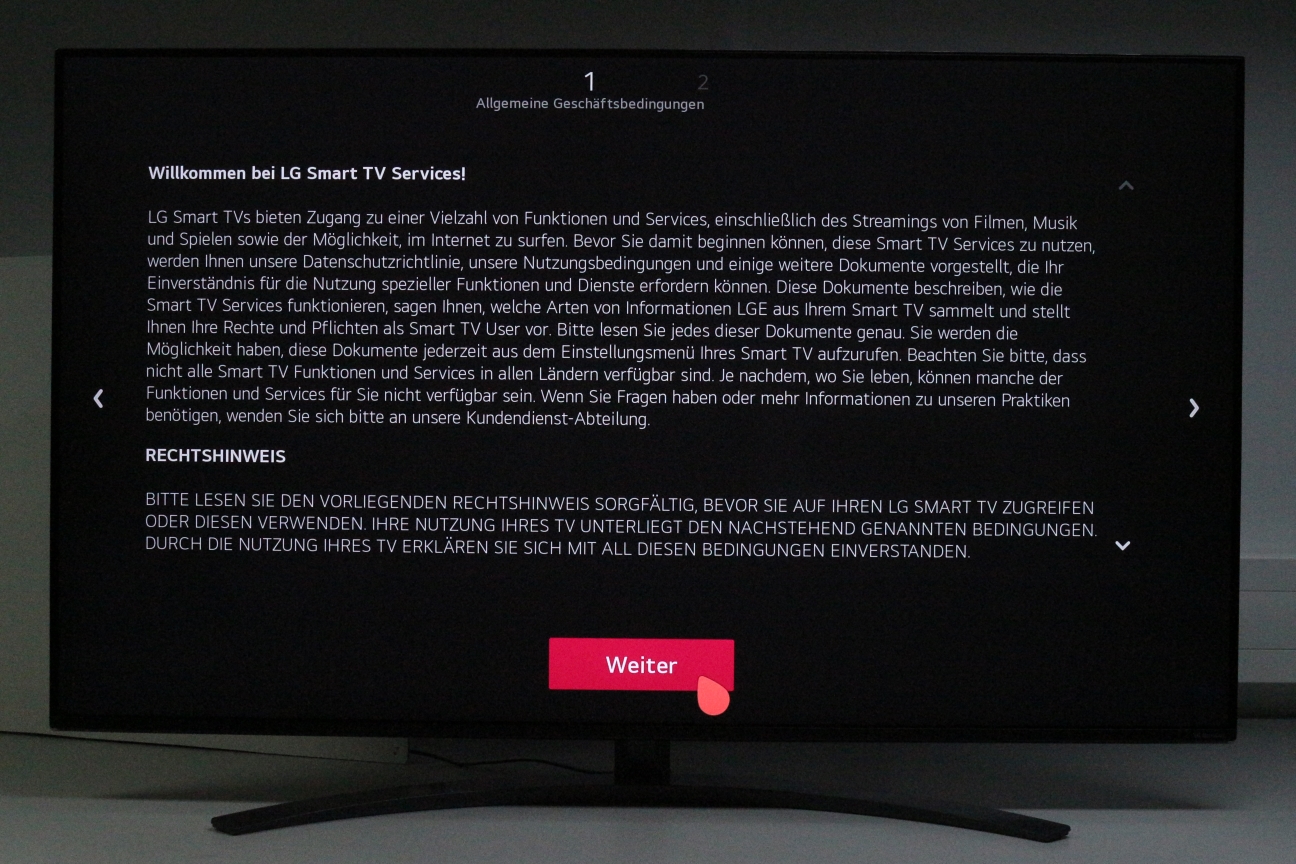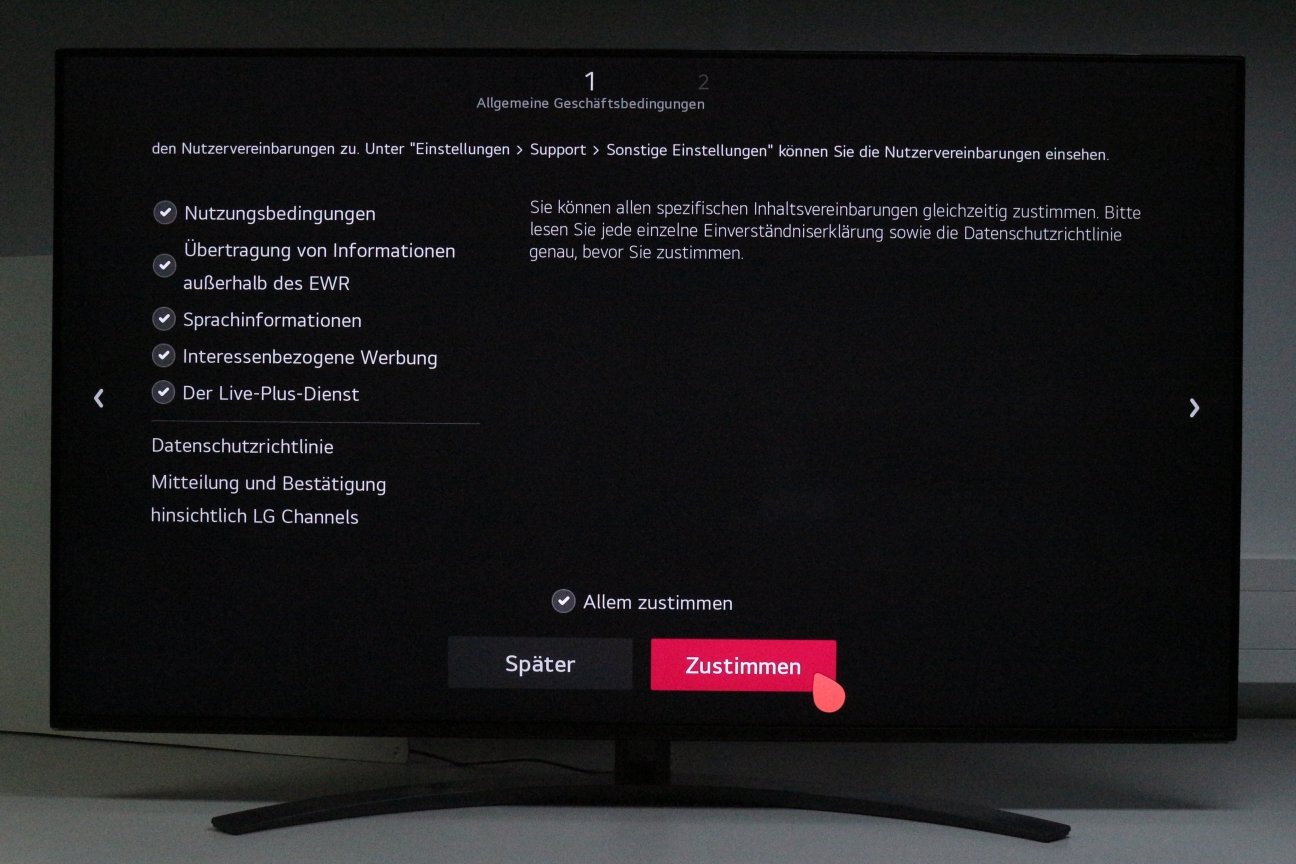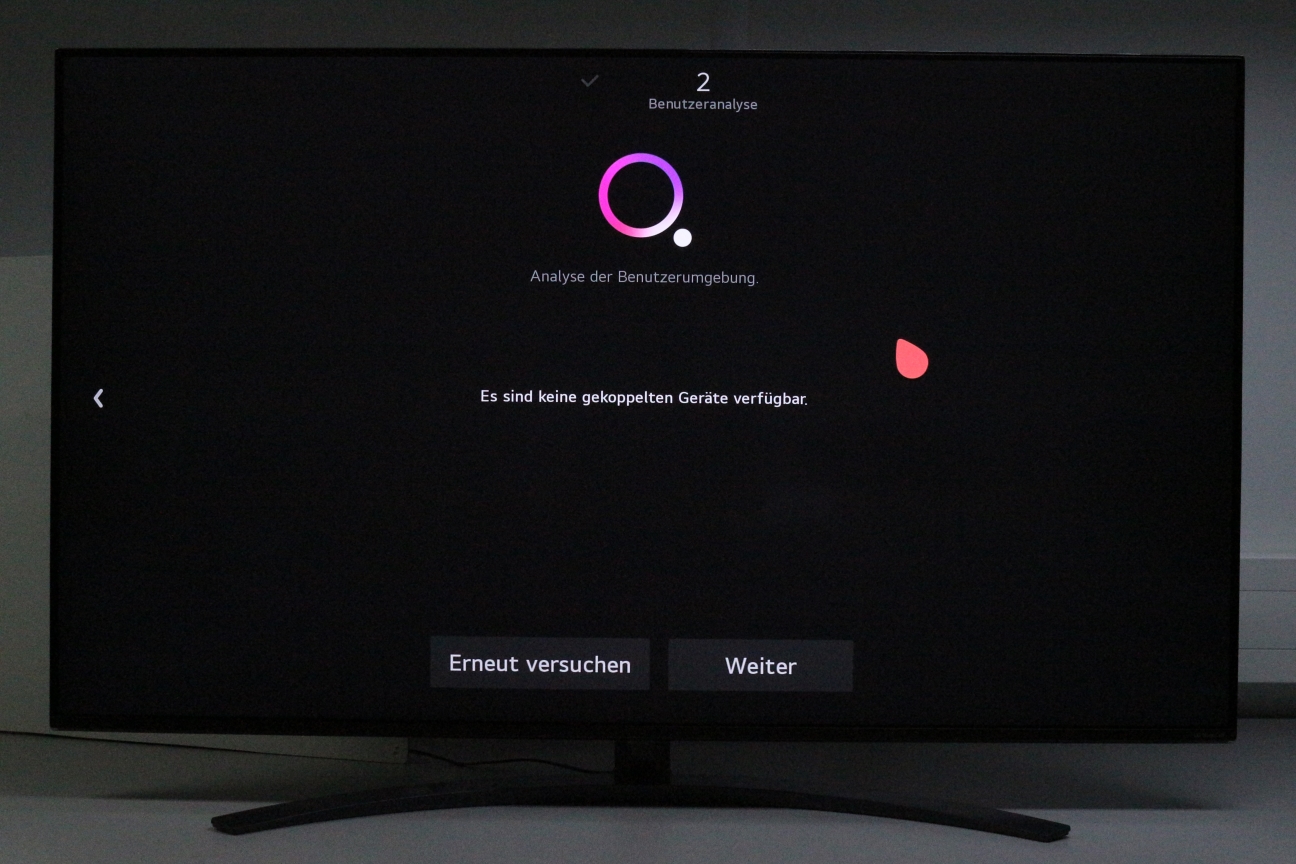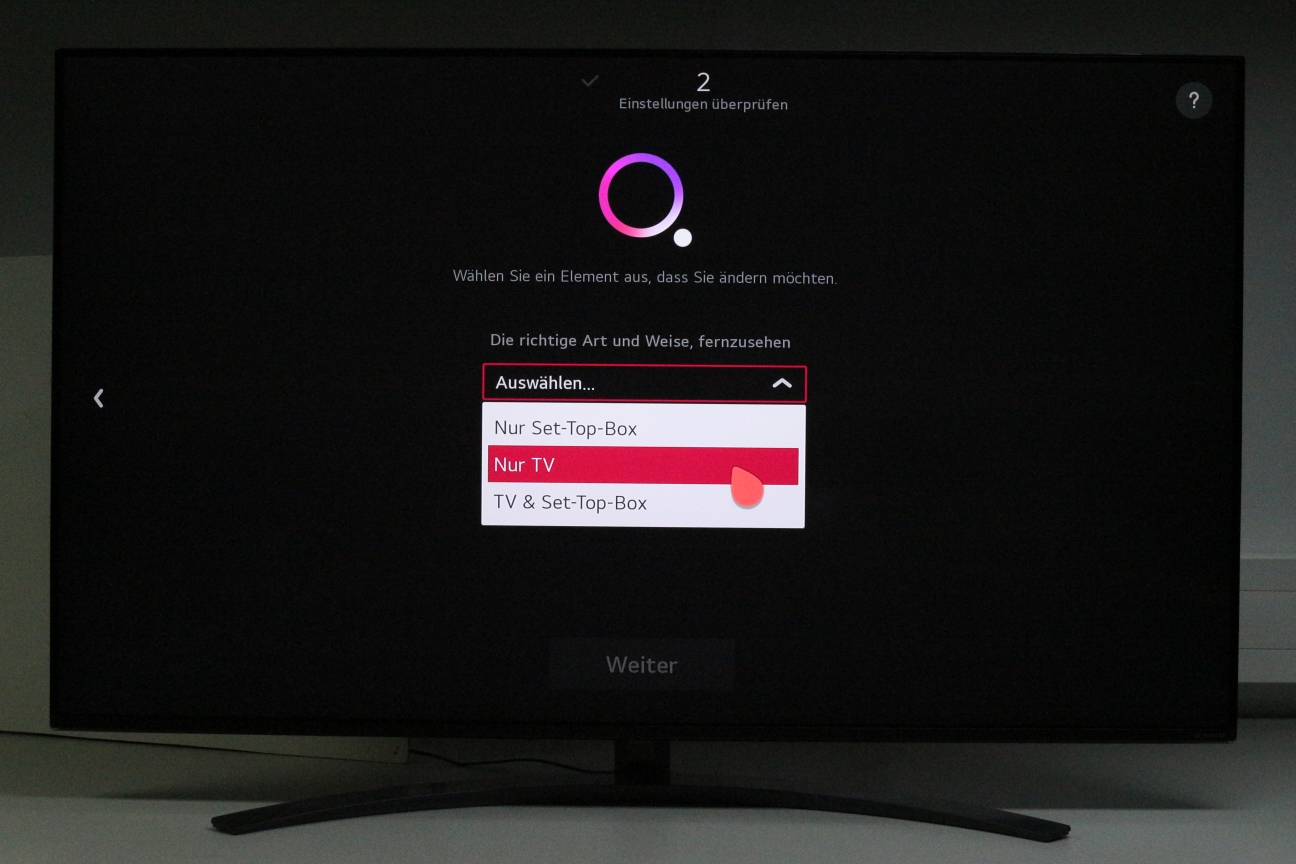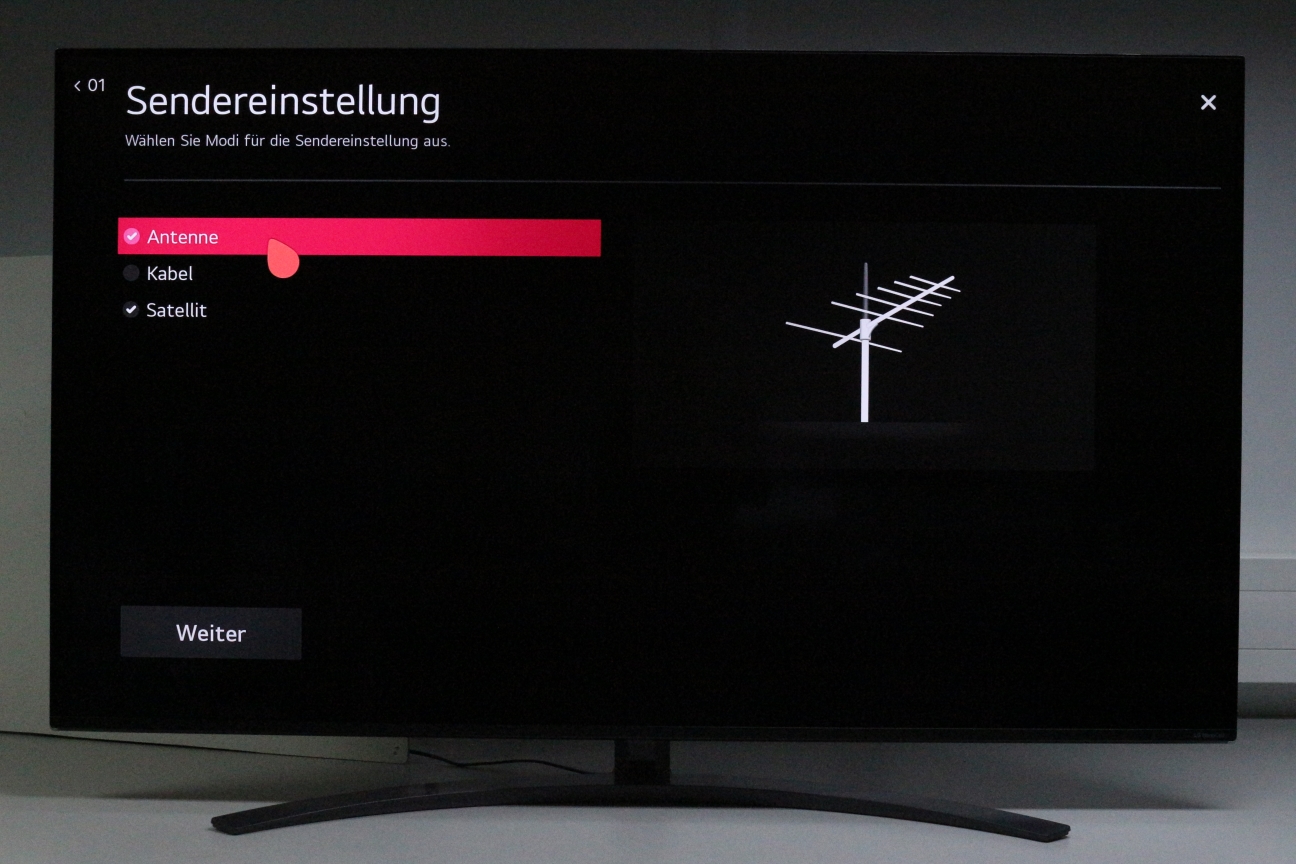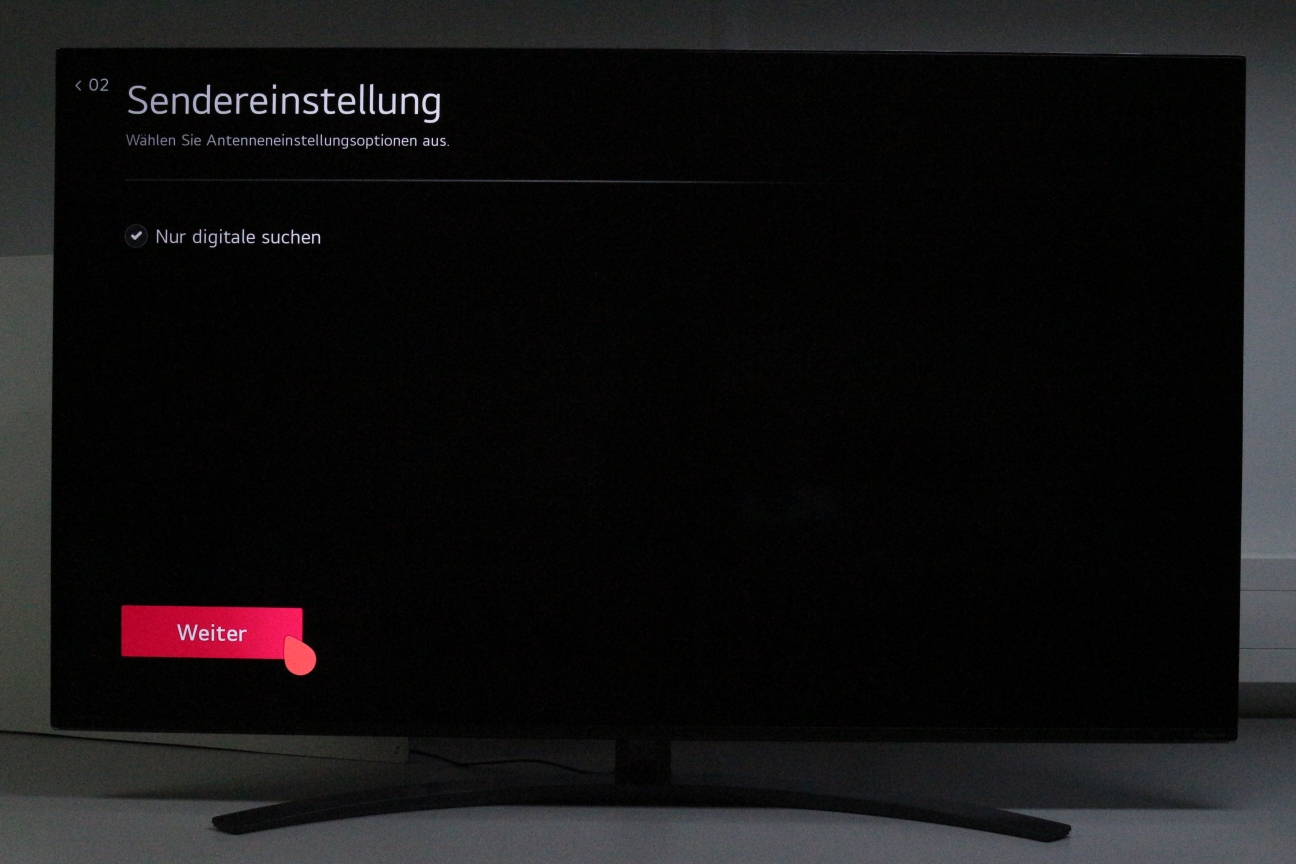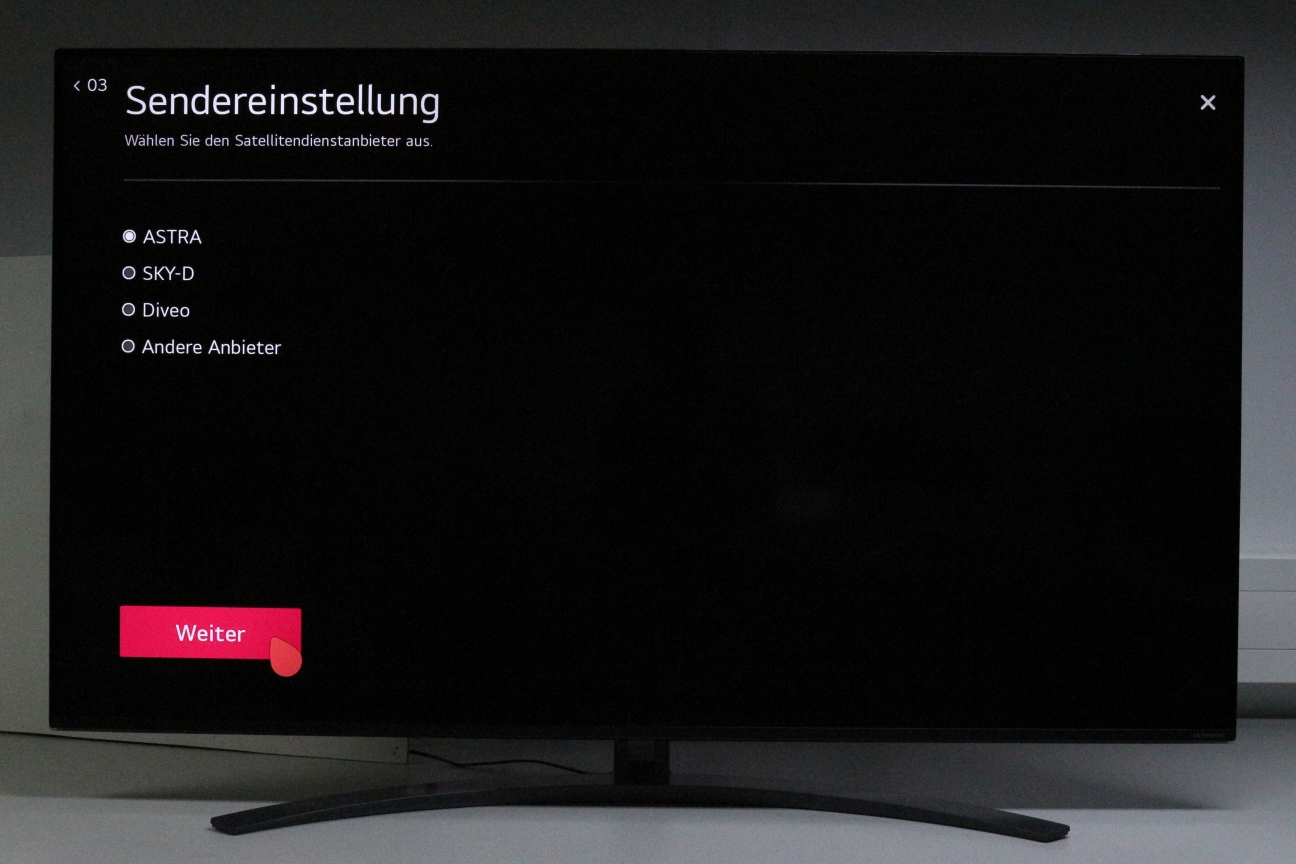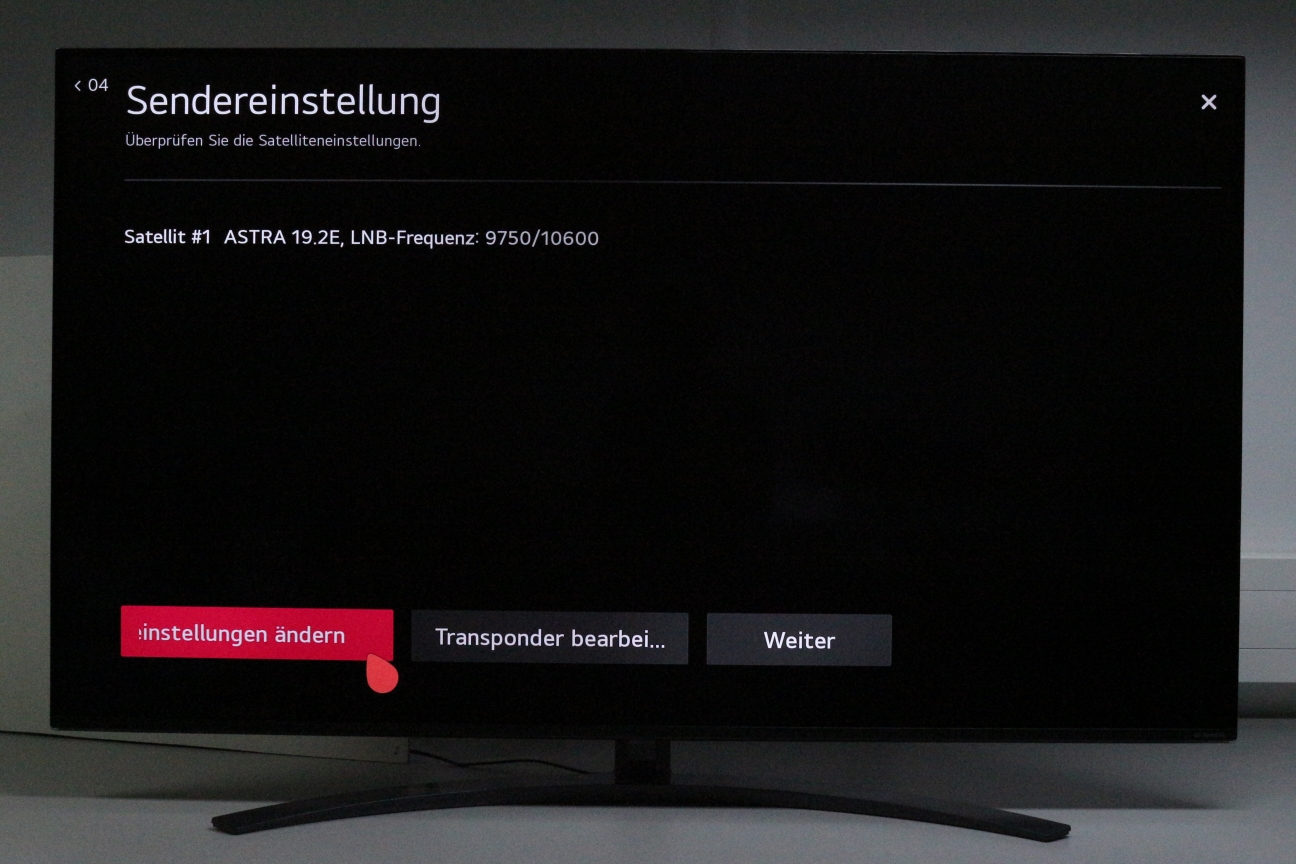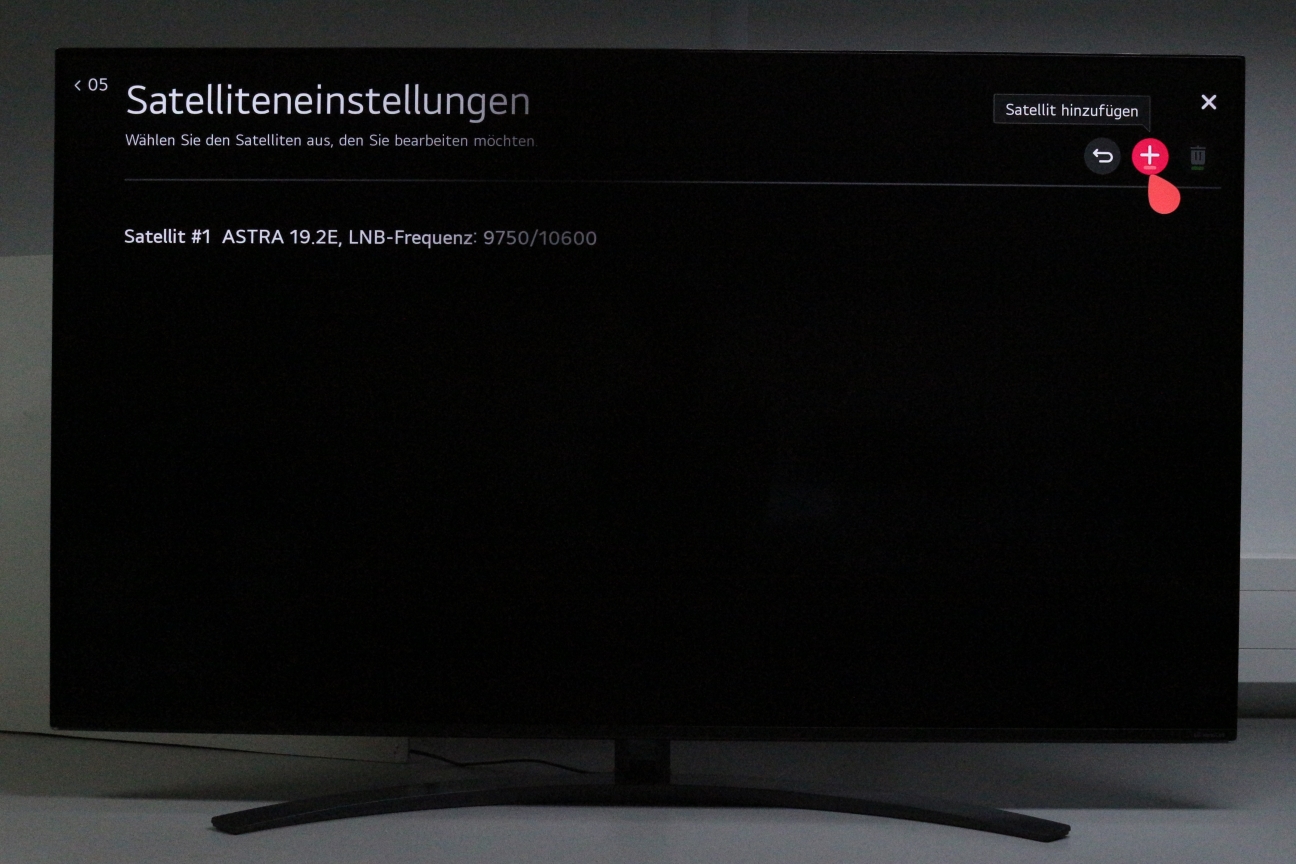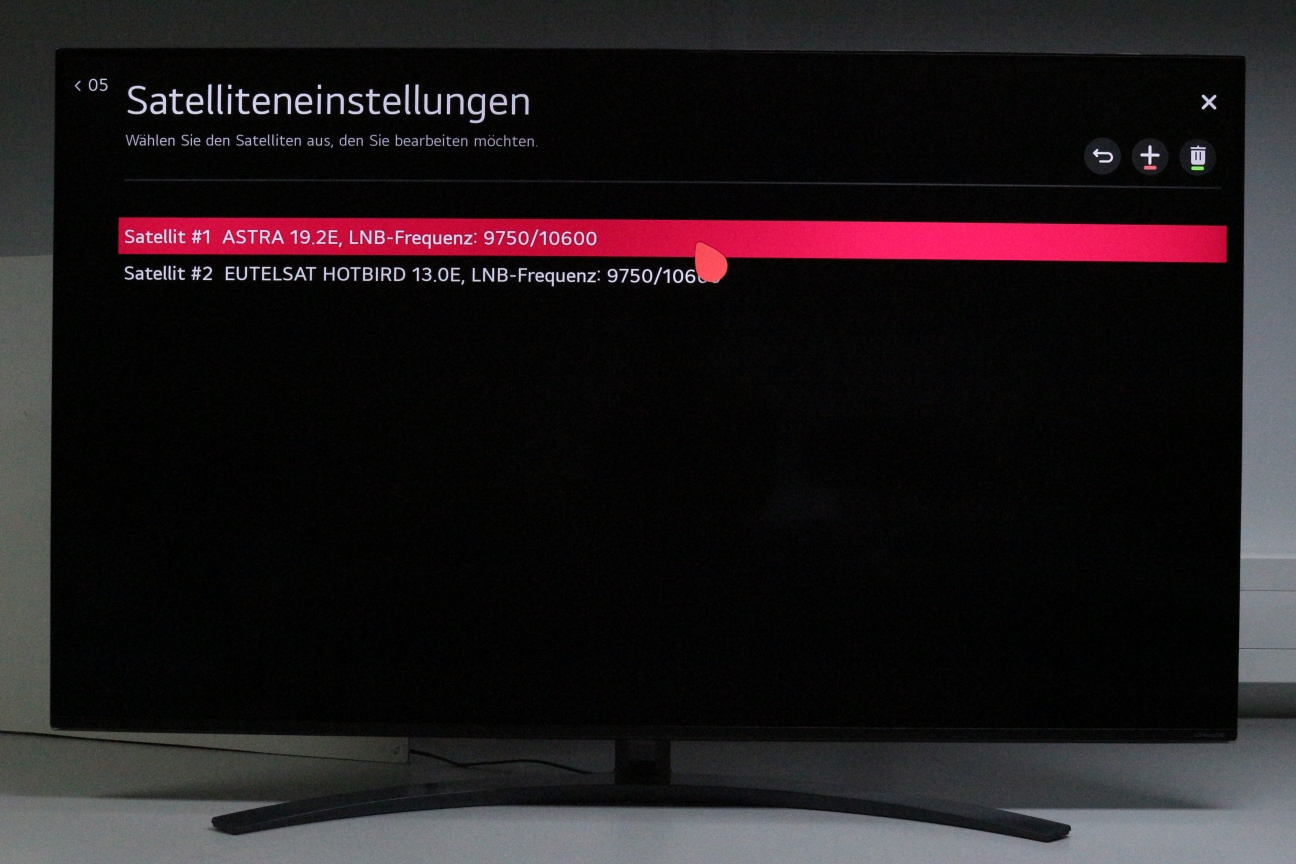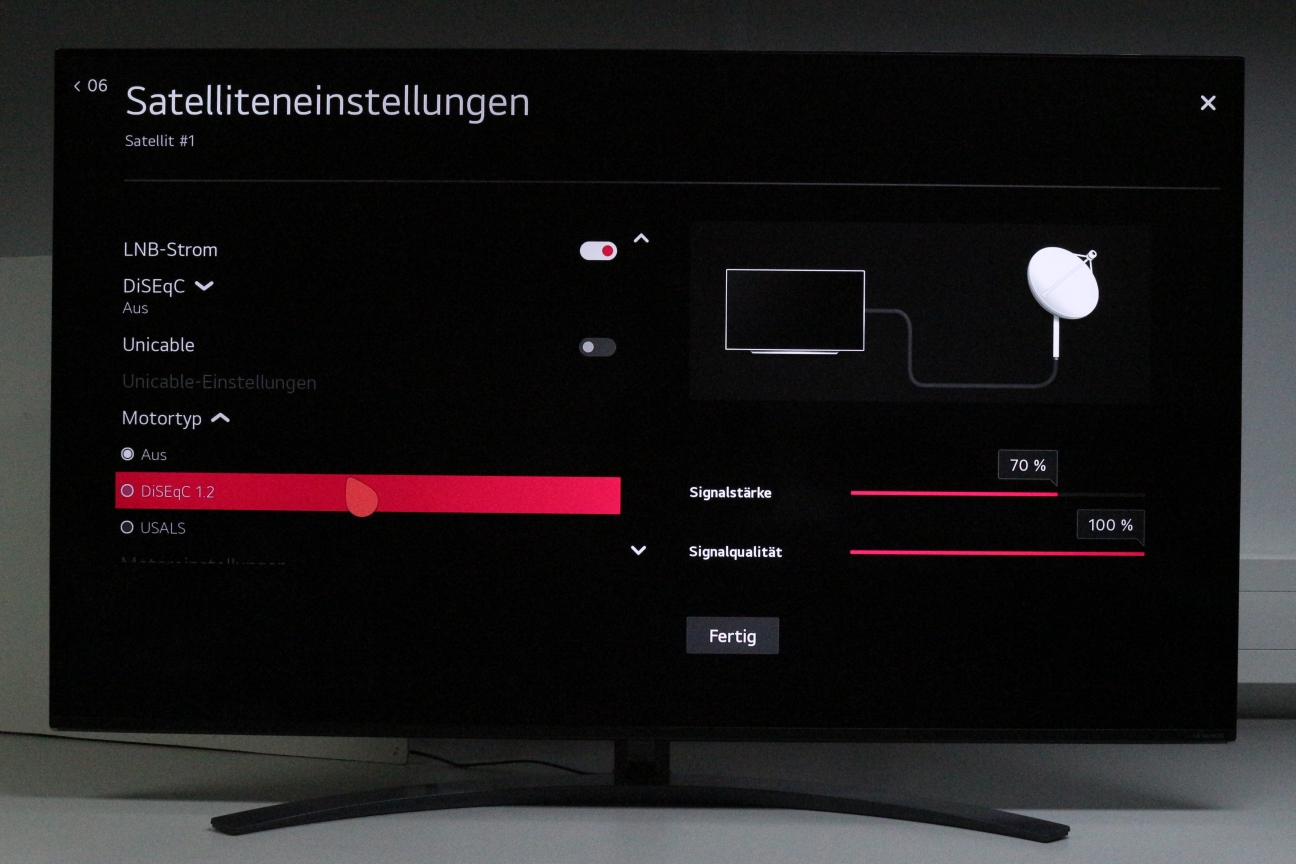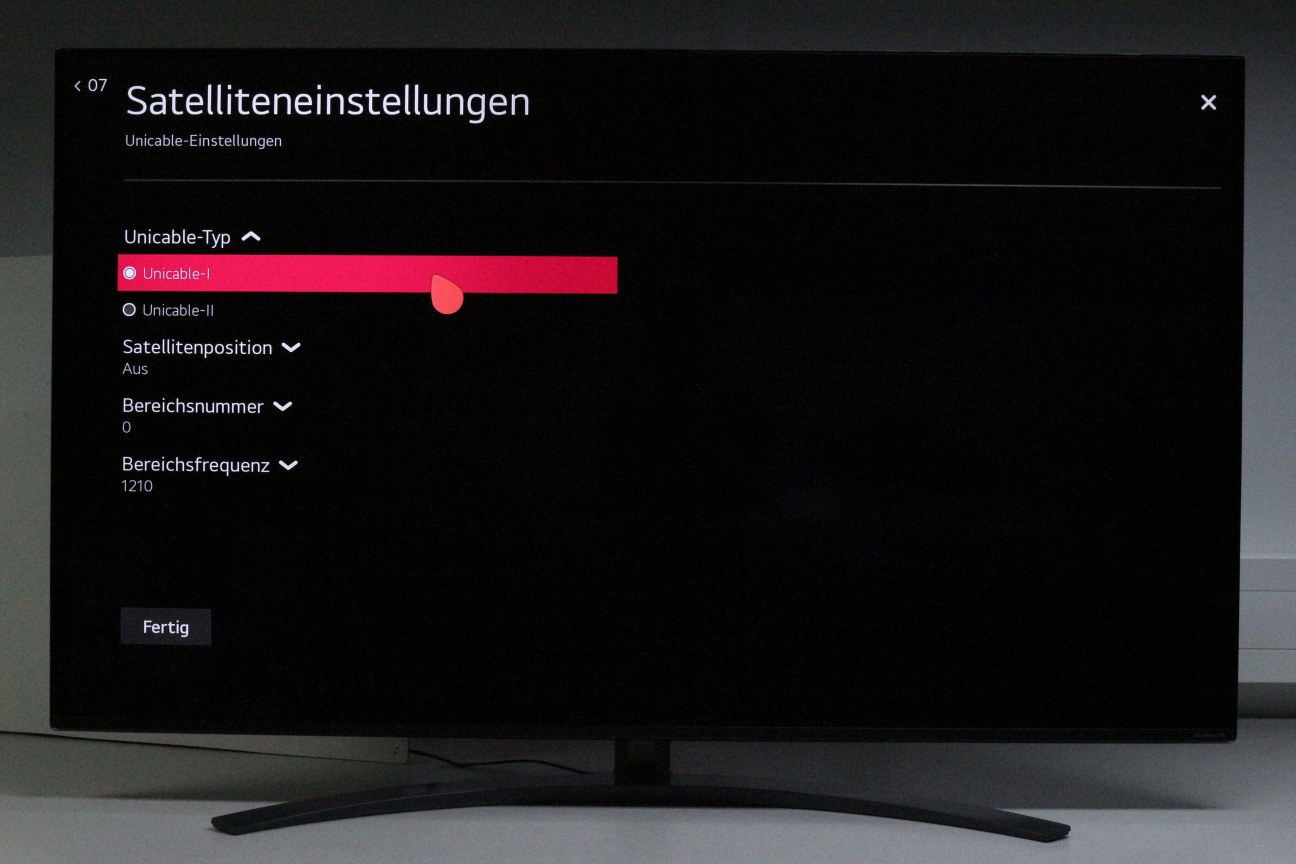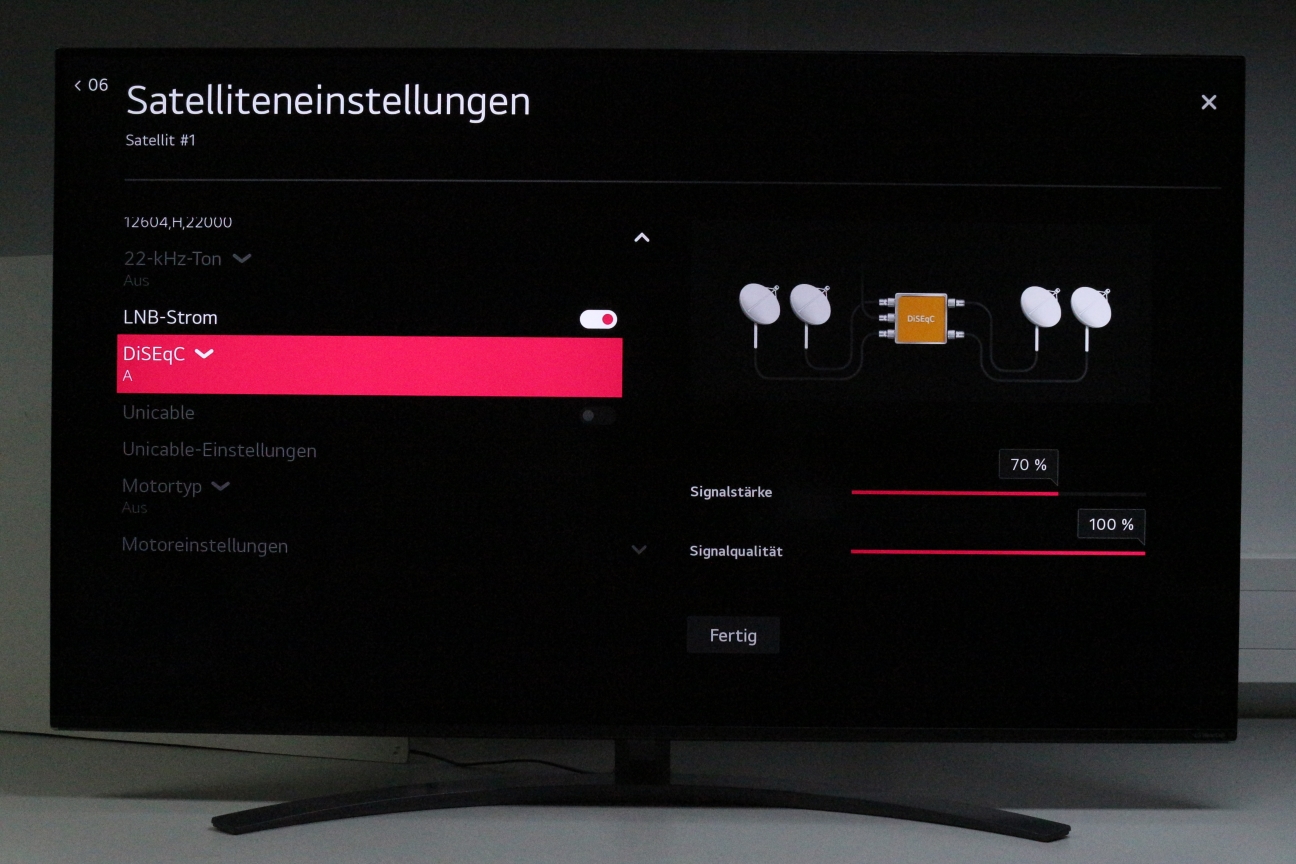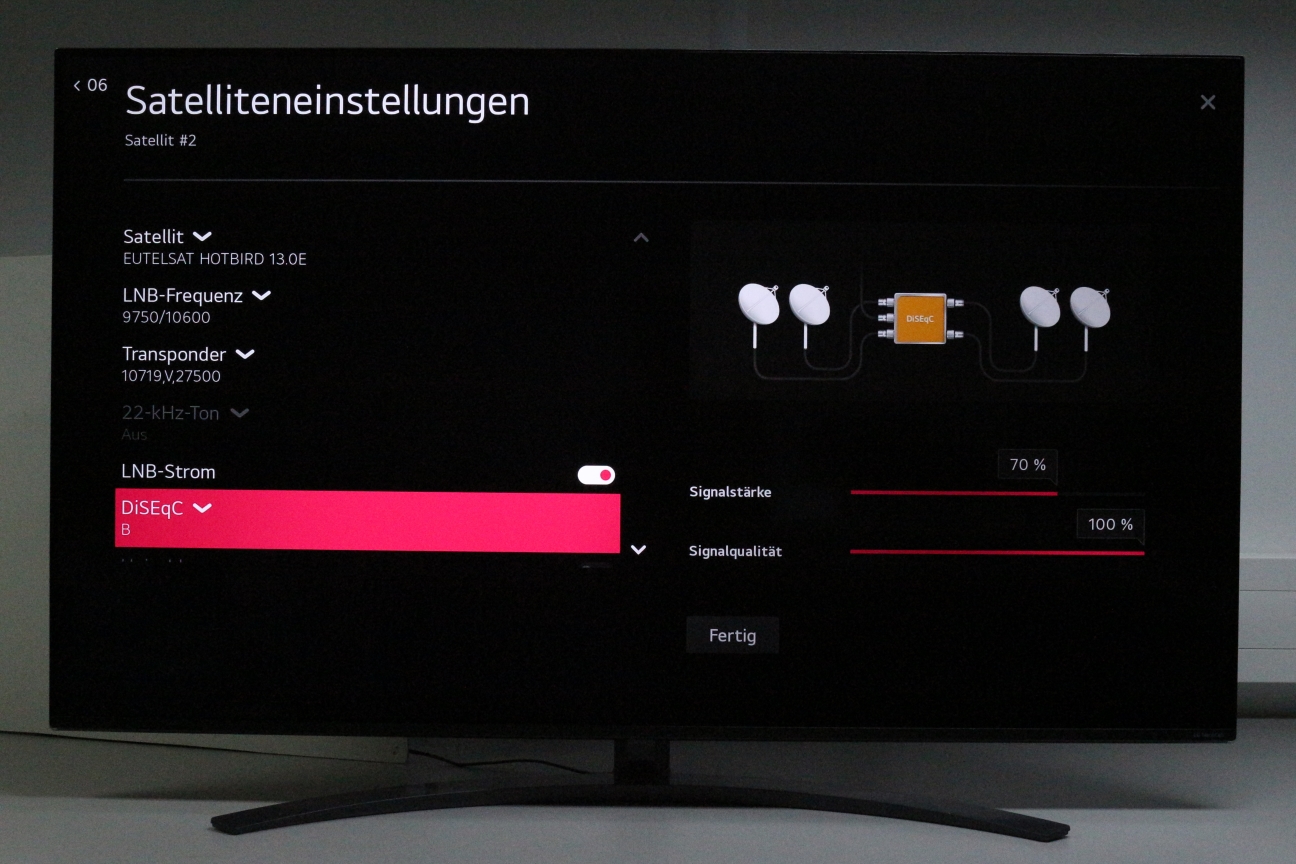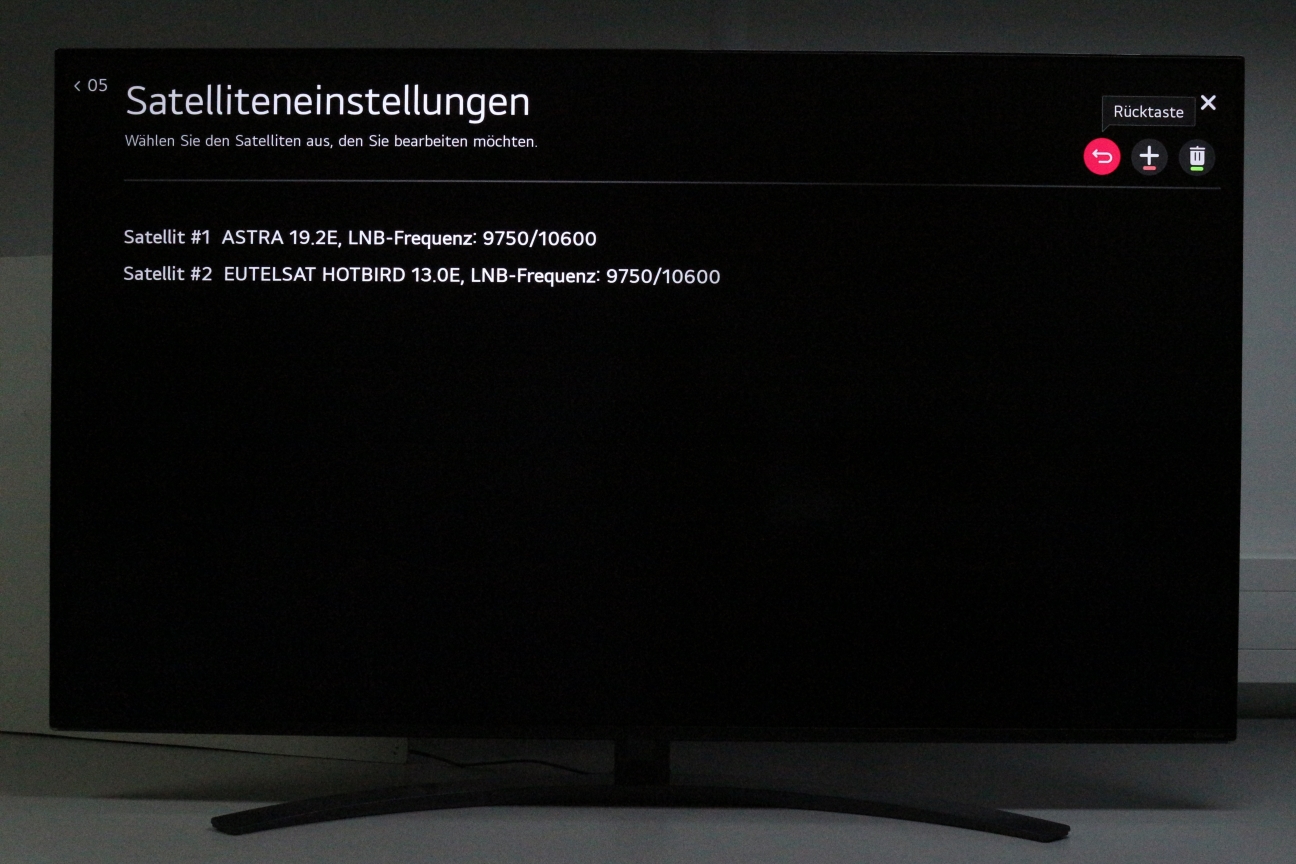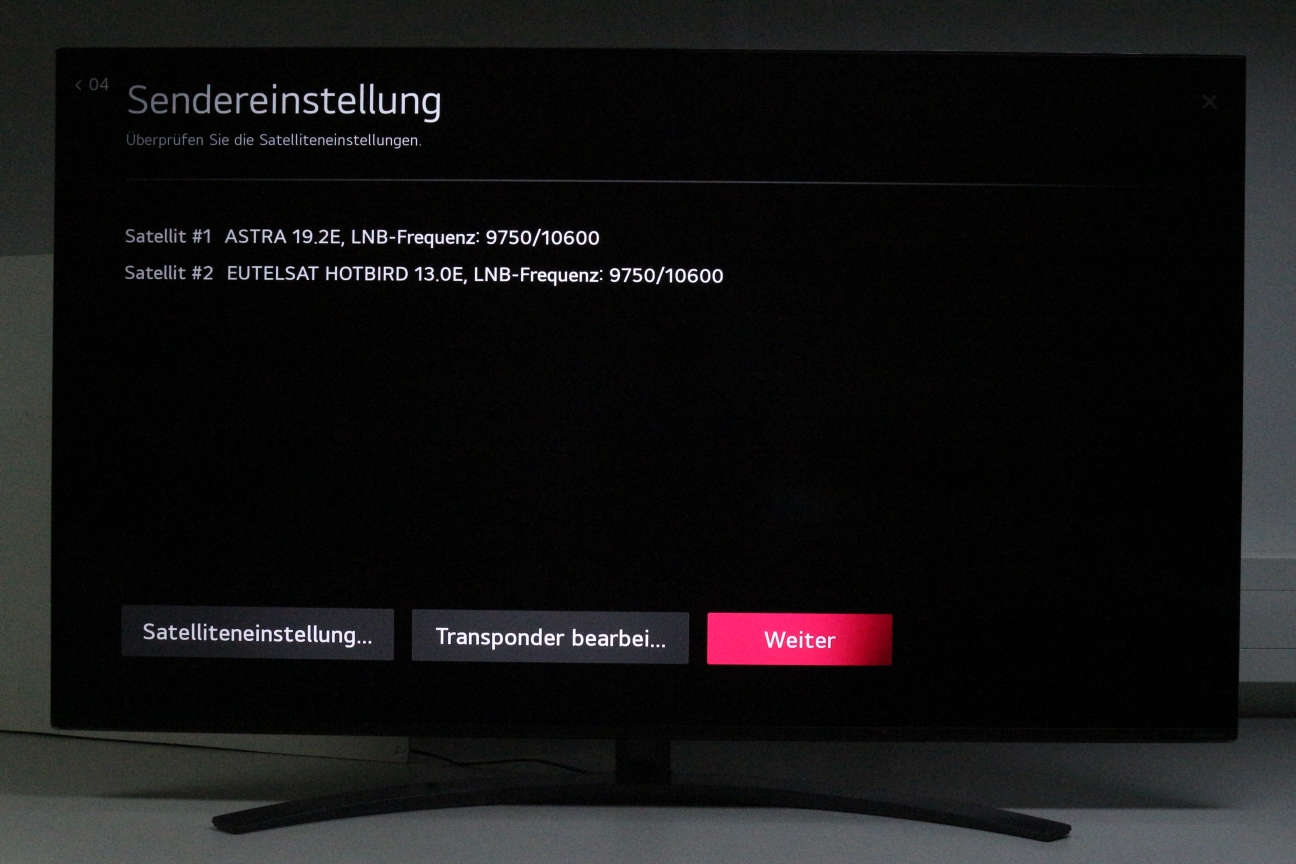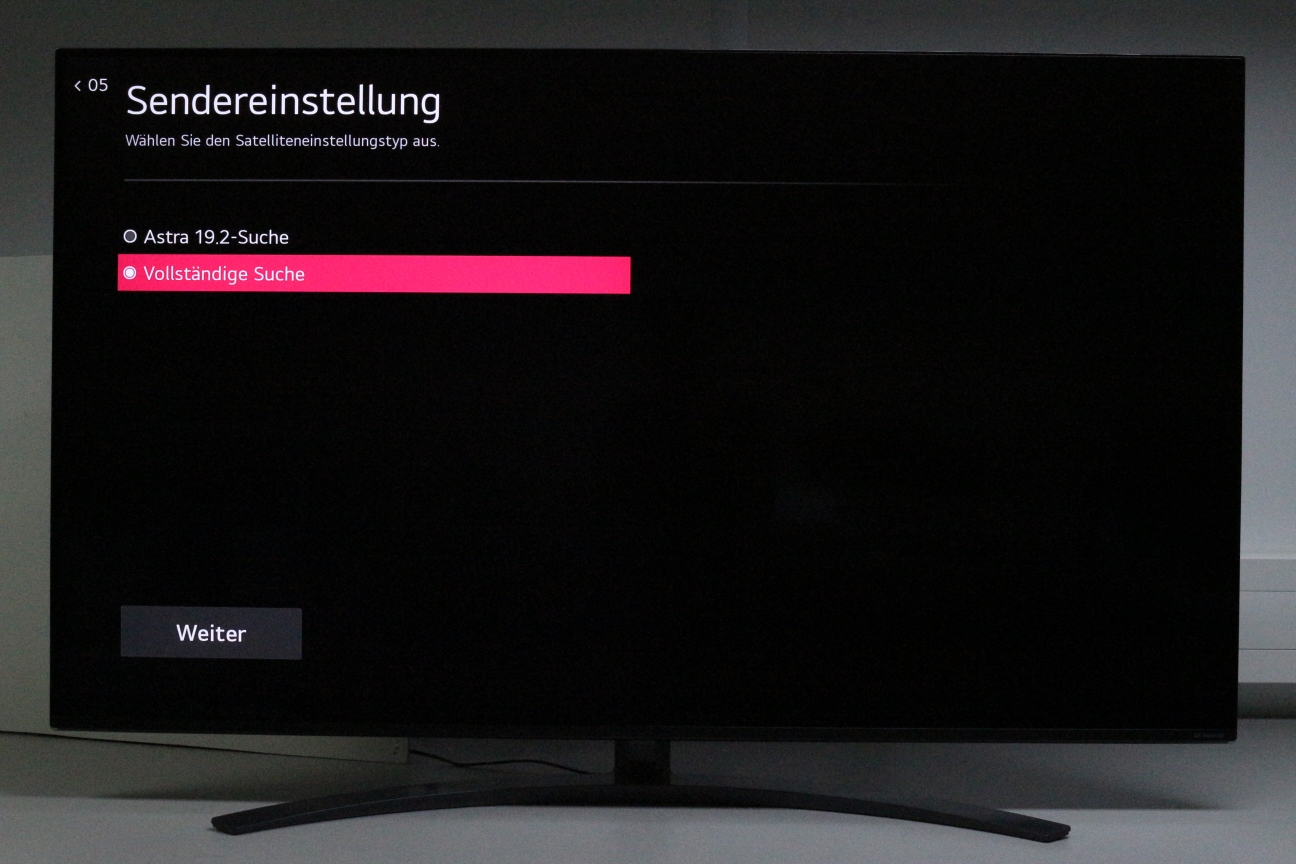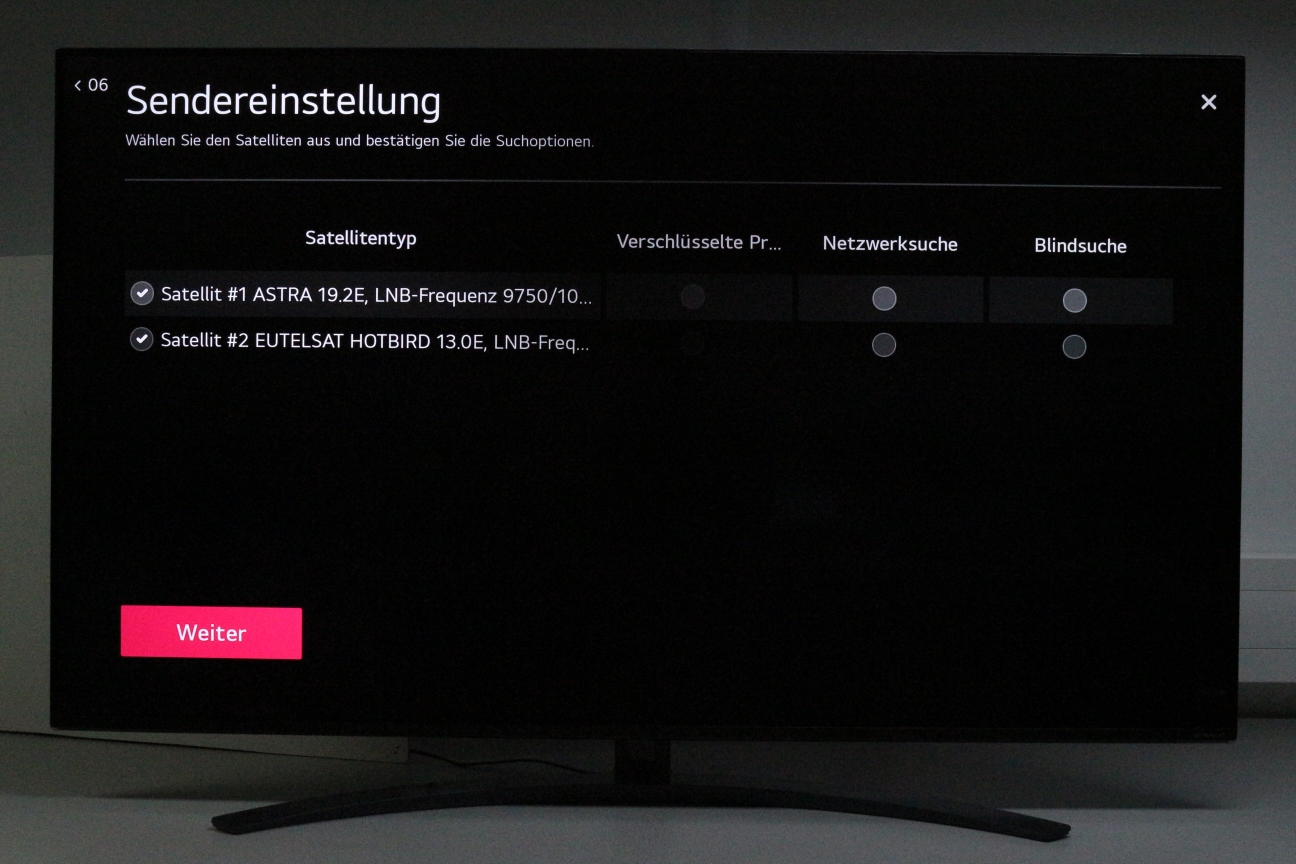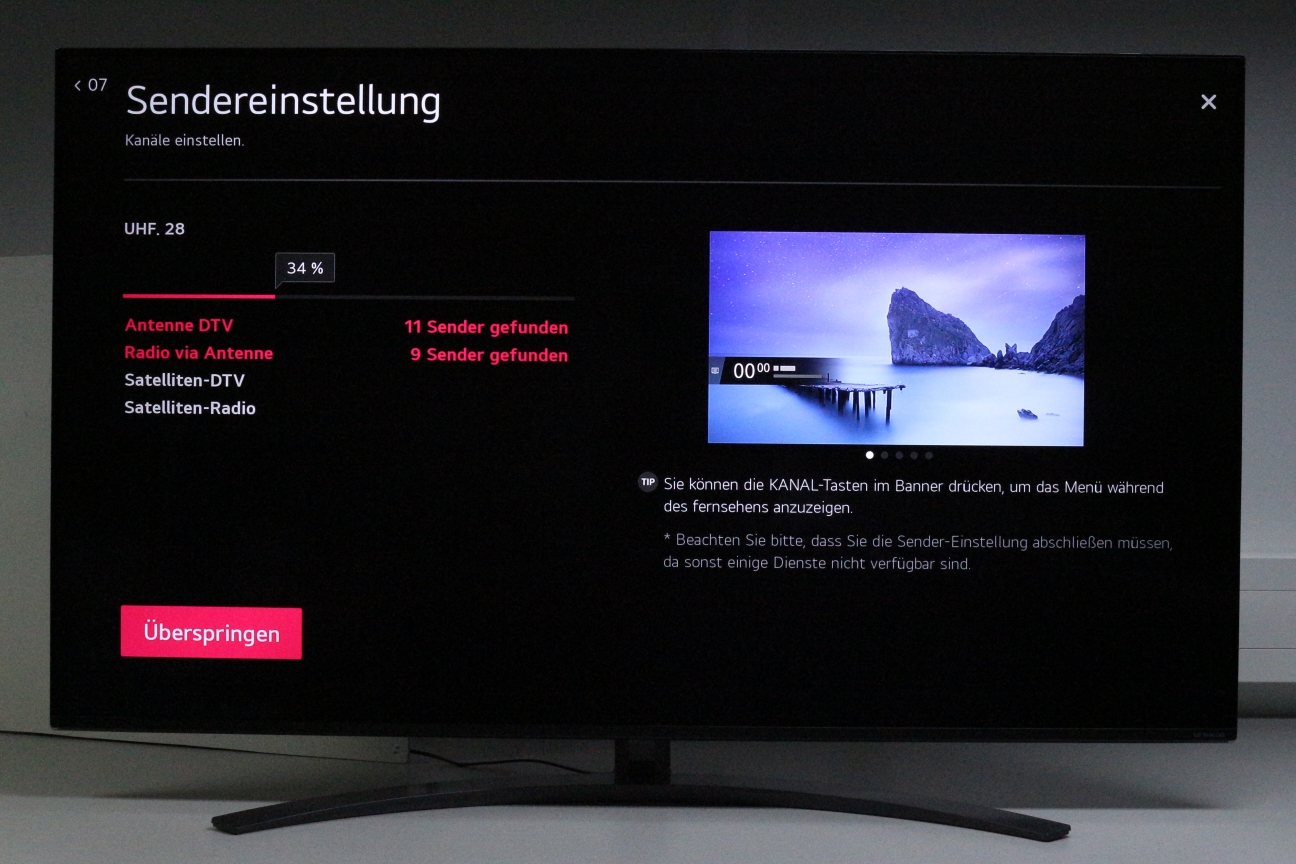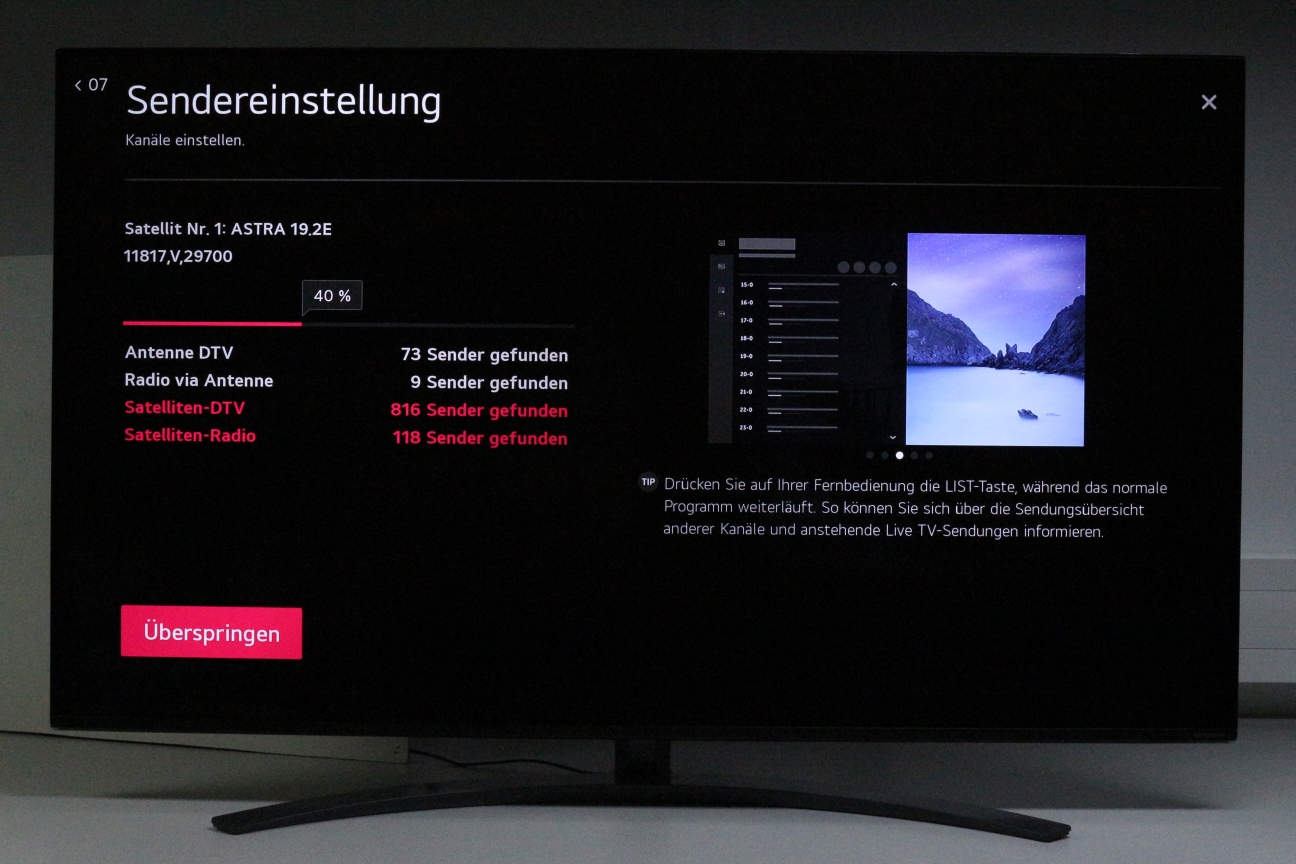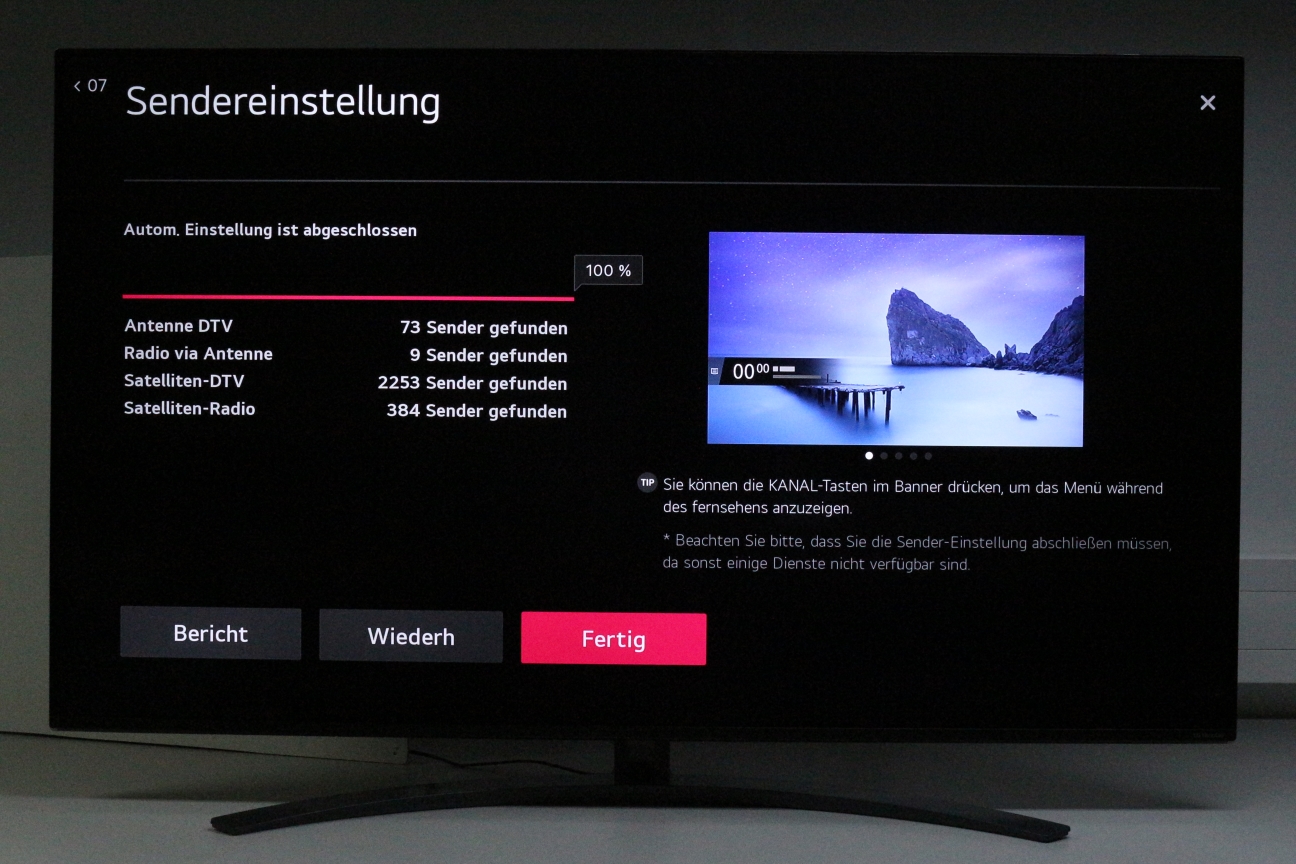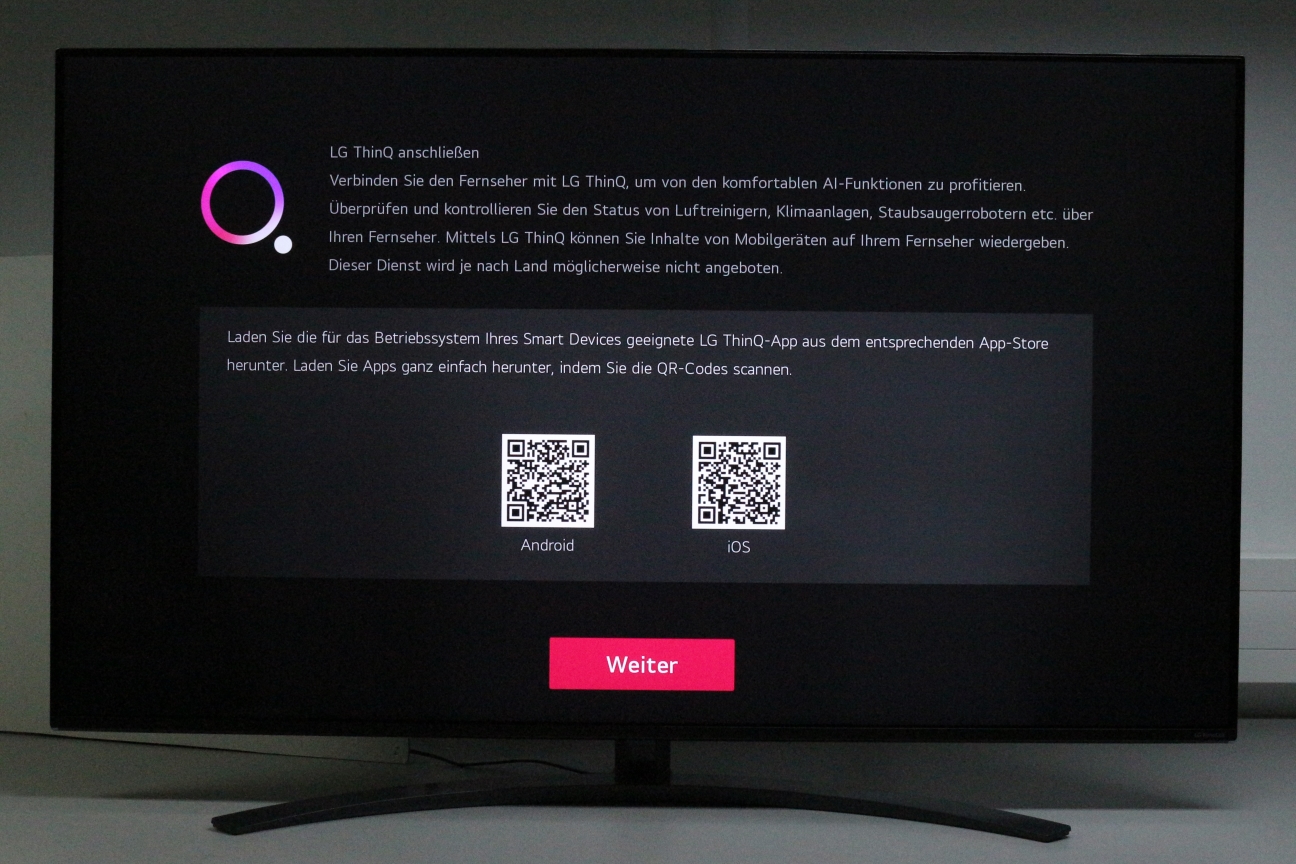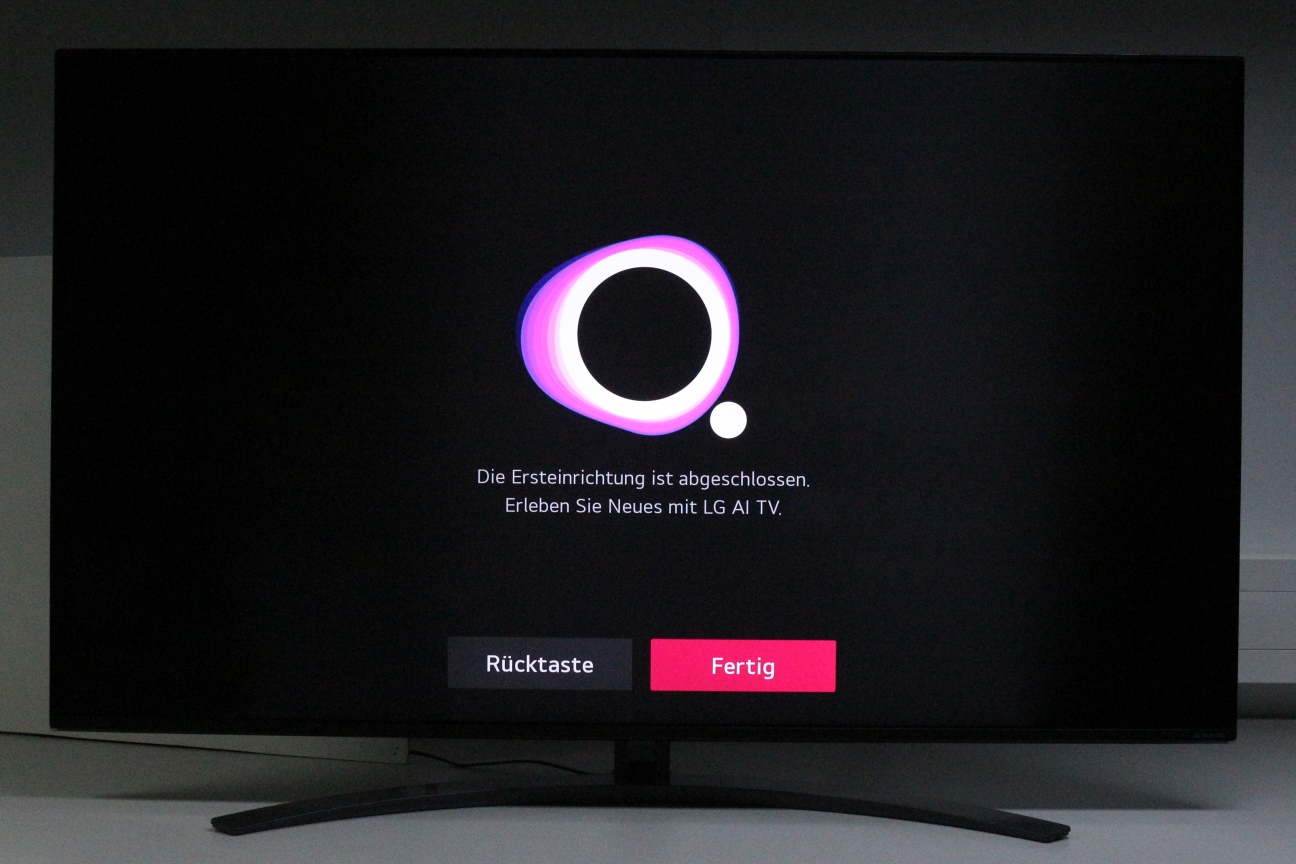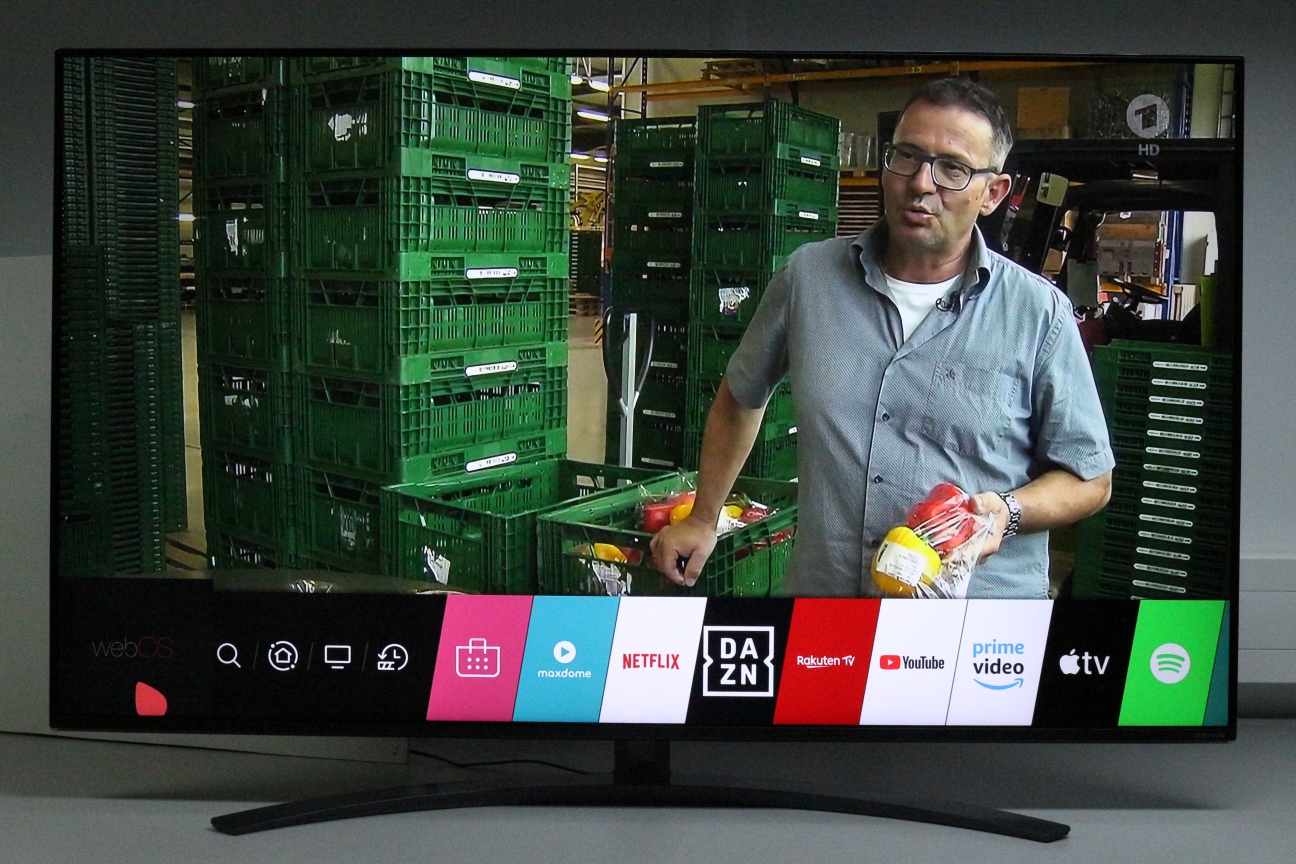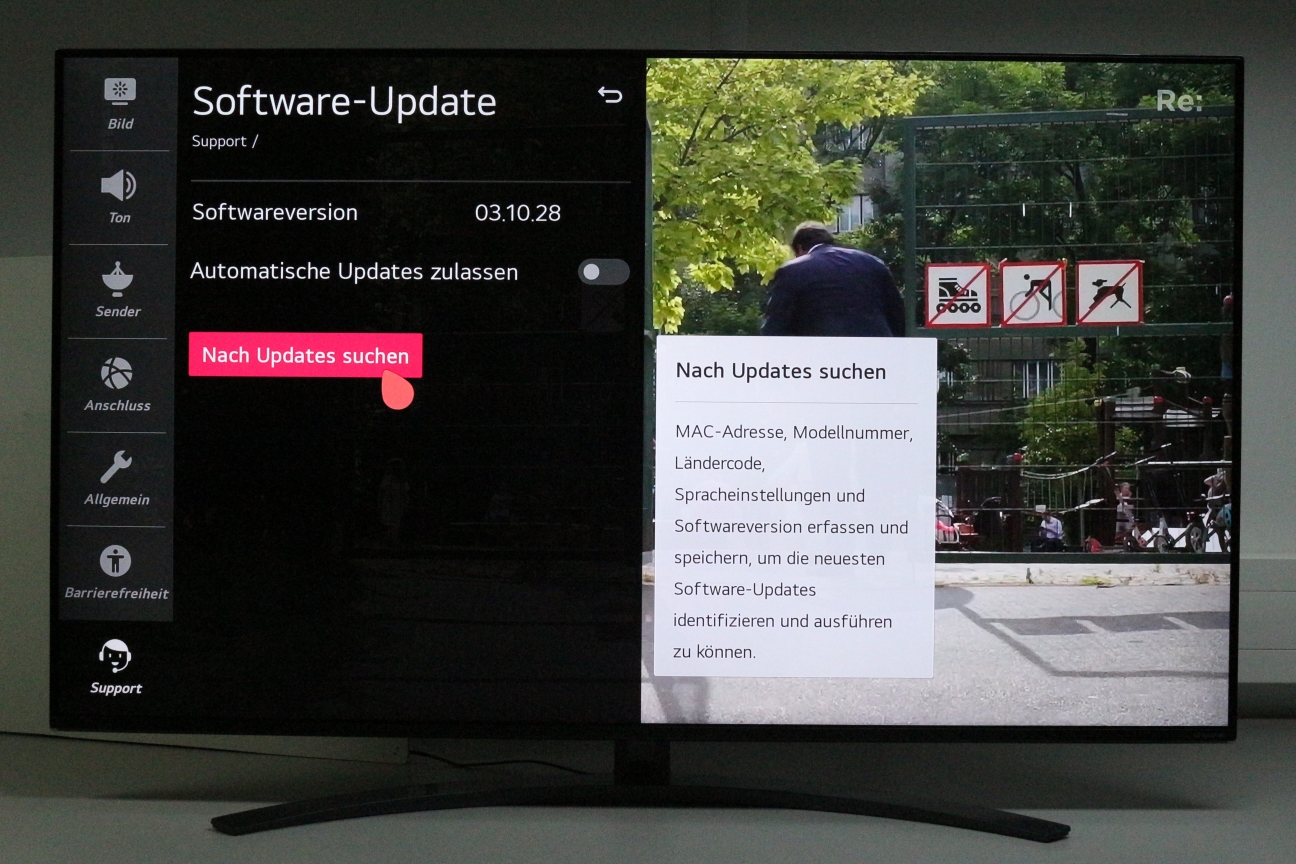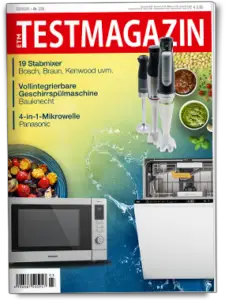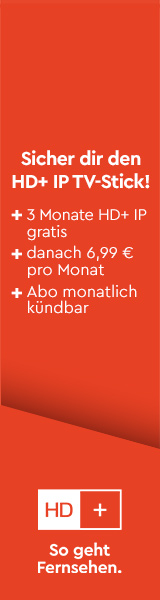Ratgeber: Erstinstallation bei Fernsehern
15. September 2020
Jeder wird das kennen: Man hat eine neue Anschaffung aus der Welt der Unterhaltungselektronik getätigt und kann es kaum erwarten, das neue Gerät einzuschalten und auszuprobieren, doch zunächst ist die Installation durchzuführen. Je mehr Funktionen integriert worden sind, umso umfangreicher fällt die Einrichtung aus. Das trifft insbesondere auf moderne Fernseher zu, die lineare TV-Programme über Satellit, Kabel und DVB-T2 empfangen, Netzwerk- und Internetfunktionen sowie viele weitere Extras bieten. Was für unsere Tester über die Jahre beinahe zur blinden Routine geworden ist, kann – nicht nur bei Technik-Laien – die eine oder andere Frage aufwerfen. Wir haben dies zum Anlass genommen, anhand es neuen LG 55NANO86, den wir für die Oktober-Ausgabe der SATVISION getestet haben, eine komplette Installation vom Einschalten bis zum ersten TV-Bild durchzuführen und Schritt für Schritt zu erklären.
Für den folgenden Ratgeber haben wir den 55NANO867NA aus dem aktuellen TV-Lineup von LG verwendet. Auf dem LED-Fernseher läuft das smarte, von LG eigens entwickelte Betriebssystem webOS 5.0.Teile der Installation lassen sich im Groben und Ganzen auch auch auf andere Smart-TVs übertragen, doch da fast jeder Hersteller auf sein eigenes User-Interface setzt, unterscheiden sich die Erstinstallationen bei Panasonic, Samsung, Sony und Co. zum Teil deutlich voneinander.
Nach dem ersten Einschalten des Fernsehers (oder nach einem Werks-Reset) wird der Anwender dazu aufgefordert, die Ok-Taste auf der Fernbedienung zu drücken, damit die Erstinstallation beginnt.
Auf dem ersten Bildschirm ist zunächst links die Menüsprache und rechts das Land auszuwählen. Darunter finden Händler zudem den Demo-Modus. Ganz unten geht es weiter zur nächsten Seite. Mit der Schaltfläche daneben wird die Erstinstallation vorzeitig beendet.
In der Folge erkennt der Fernseher automatisch eventuell bereits über HDMI angeschlossene Geräte wie Streaming-Sticks, Spielkonsolen oder UHD-Blu-ray-Player. Wurde für die Netzwerkverbindung ein LAN-Kabel angeschlossen, wird das an dieser Stelle ebenfalls angezeigt.
Soll der LG-TV stattdessen kabellos über das WLAN mit Netzwerk und Internet verbunden werden, folgt im Anschluss der Scan nach verfügbaren Funknetzwerken. Diese werden in einem Drop-down-Menü zur Auswahl gestellt. Ganz unten befindet sich noch die Option „Per LG Mobil“ (verbinden).
Für diese Option werden allerdings ein LG-Smartphone mit Android 9.0 sowie die ThinQ-App benötigt.
Wer wie wir kein kompatibles Mobilgerät besitzt, wird dazu aufgefordert, das WLAN-Passwort manuell über die Bildschirmtastatur einzugeben. Dank der praktischen Pointer-Funktion der „Magic Remote“ geht das zwar recht flott, doch wir hätten uns an dieser Stelle WPS-Unterstützung gewünscht, die einem die händische Passworteingabe am TV erspart.
Wenn alles funktioniert hat, steht nach wenigen Sekunden in blauer Schrift „Verbunden“ auf dem Bildschirm und man kann auf „Weiter“ klicken. Der LG-TV unterstützt übrigens sowohl 2,4- als auch 5,0-GHz-Funknetzwerke.
In der Folge sind wie bei jedem Smart-TV umfangreiche Allgemeine Geschäftsbedingungen zu lesen und zu bestätigen.
Die Internetverbindung und insbesondere die Zusatzdienste wie Sprachsteuerung ziehen zahlreiche Nutzungshinweise und Datenschutzbestimmungen mit sich. Hier ist zum Lesen nicht wenig Zeit einzuplanen.
Anschließend scannt der LG nach ThinQ-Geräten im Heimnetzwerk und listet diese – sofern vorhanden – auf.
Der Anwender kann auswählen, ob er allein den TV, eine Set-Top-Box wie den Sky-Q-Receiver oder eine Kombination aus beidem zum TV-Empfang verwenden möchte.
Da beim NANO86 ein Triple-Tuner verbaut wurde, lässt sich anschließend auswählen, über welchen Empfangsweg nach TV-Sendern gesucht werden soll. Auf Wunsch lassen sich auch mehrere Suchläufe hintereinander durchführen. Wir entscheiden uns an dieser Stelle für Satellit und Antenne (DVB-T2 HD).
Zu den DVB-T2-Einstellungen zählt die Option „Nur digitale suchen“. Das macht Sinn, da hierzulande schon seit langer Zeit keinen analogen Antennen-TV-Programme ausgestrahlt werden.
Für Satellit ist ein Betreiber zu wählen. Astra ist hier unsere Wahl, ebenfalls stehen Sky und Diveo sowie „andere Anbieter“ zur Option.
Da der LG keine automatische Anlagenerkennung bietet, sind die Sat-Einstellungen manuell vorzunehmen. Wird nur Astra 19,2° Ost empfangen, ist nichts weiter vorzunehmen, da diese Orbitalposition bereits voreingestellt ist.
Da wir neben Astra 19,2° Ost noch einen weiteren Satelliten empfangen möchten, gehen wir in die EInstellungen. Nachdem die Schaltfläche „Satelliteneinstellungen ändern“ aktiviert wurde, ist oben rechts das Plus-Symbol auszuwählen, um weitere Satellitenpositionen hinzufügen.
Aus einer Liste wählen wir an dieser Stelle „Eutelsat Hotbird 13,0° Ost“ aus.
Anschließend können für beide Sender individuelle Einstellungen vorgenommen werden.
Da wir zwei Satellitenpositionen über eine Multischalter-Anlage empfangen, gehen wir in die DiSEqC-Einstellungen. Rechts werden Empfangswerte angezeigt, die signalisieren, dass die korrekten Einstellungen vorgenommen wurden.
Alternativ werden für den Multifeed-Empfang die Protokolle DiSEqC 1.2 und USALS unterstützt, mit denen sich motorgesteuerte Satellitenanlagen betreiben lassen.
Wer eine Einkabelanlage besitzt, kann zudem zwischen Unicable 1 (EN 50494) und Unicable 2 (EN 50607) auswählen und im Untermenü die entsprechenden Parameter einstellen.
Nachdem wir für Astra 19,2° Ost die DiSEqC-1.0-Option „A“ eingestellt haben, werden auf der rechten Seite ein passendes Schema und gute Empfangswerte angezeigt.
Für Hotbird 13° Ost wählen wir „B“ aus und erhalten ebenfalls rechts die Bestätigung.
Im Anschluss geht es über den Pfeil rechts oben zurück.
Mit „Weiter“ gelangen wir zu den letzten Suchlaufeinstellungen.
Wer ausschließlich über dier hierzulande gängige Suche Astra 19,2° Ost fernsieht, kann an dieser Stelle auch die obere Option wählen. Wir wählen den vollständigen Sendersuchlauf.
Zuletzt sind noch Optionen wie „Netzwerksuche“ und „Blindsuche“ (Blind Scan) wählbar. Der Schalter für verschlüsselte Programme lässt sich nicht setzen, der TV sucht allerdings automatisch nach freien und kodierten Sendern.
Zunächst erfolgt der DVB-T2-Suchlauf, der im Test binnen kurzer Zeit 82 digitale TV- und Radioprogramme lieferte.
Längere Zeit benötigte der LG-TV anschließend für die Sender-Scans auf Astra und Hotbird. Der Fortschritt und die Zahl der gefunden Sender werden währenddessen in Echtzeit aktualisiert und rechts können Tipps gelesen werden.
Etwas mehr als 20 Minuten später sind alle Sender gefunden: 82 über DVB-T2 und mehr als 2.600 über die beiden Satellitenpositionen.
Nachdem auf „Fertig“ geklickt wurde, kommt noch ein Hinweis, die ThinQ-App für Mobilgeräte herunterzuladen. Dazu werden auch zwei QR-Codes für Android und iOS eingeblendet.
Nun ist die Erstinstallation abgeschlossen. In unserem Test dauerte das insgesamt 30 Minuten. Ohne den Satellitensuchlauf wird man weit unter zehn Minuten benötigen. Wer über Kabel (statt DVB-T2) fernsieht, kann etwa dieselbe Gesamtzeit einplanen. Allerdings ist hier die Zeit für das (freiwillige) studieren der AGB und Datenschutzbestimmungen nicht einkalkuliert.
Anschließend findet kann der Zuschauer fernsehen und mit der Home-Taste auf der Fernbedienung die Startleiste des webOS-5.0-Betriebssystems erkunden.
Wir empfehlen, als erstes im Support-Menü unter „Software-Update“ nach Updates für den Fernseher zu suchen. Auf Wunsch können hier automatische Updates aktiviert werden. So bleibt der TV im auf dem neuesten Stand und man verpasst keine Verbesserung oder nachgereichte Funktionen und Apps.
Testberichte von LG-Fernsehern
In diesem Jahr haben wir bereits drei Fernseher von LG in unserem Testlabor auf den Prüfstand gestellt. Den Anfang hat in der SATVISION-Ausgabe 06/2020 der OLED65CX9. In der SATVISION-Ausgabe 09/2020 folgte der gewaltige OLED77GX9. Am 25. September erscheint in der Oktober-Ausgabe der SATVISION der Testbericht zum Nano-Cell-TV 55NANO86, an dem wir die Erstinstallation für diesen Ratgeber exemplarisch durchgeführt haben.
Eine Übersicht über das gesamte LG-TV-Lineup für das aktuelle Jahr 2020 findet sich in der SATVISION-Ausgabe 05/2020 und in dieser Preview.
Welche Art von Unterstützung wünschen Sie sich bei der Erstinstallation Ihres Fernsehers seitens der Hersteller?
Schreiben Sie uns: meinung@satvision.de | facebook.com/satvision